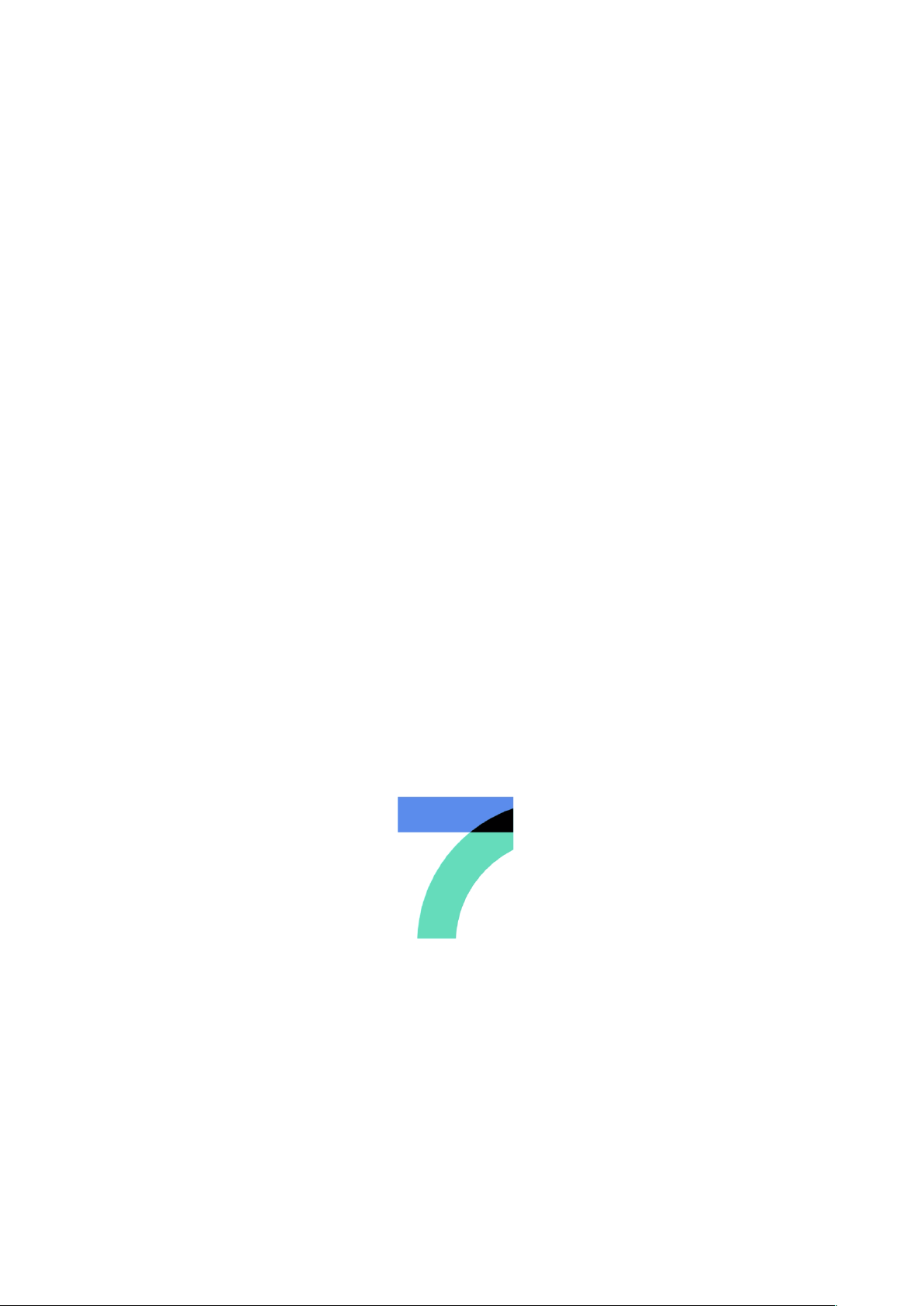
ColorOS 7 Benutzerhandbuch
AUßERGEWÖHNLICH UND ELEGANT
Willkommen bei ColorOS 7
Experimentieren und entdecken Sie die !Leichtigkeit Ihres Bildschirms mit einfacheren Icons
und einem ausgefeilten Stil für eine schnellere und bessere Interaktion
Die Schönheit der Technologie verbirgt sich im Leben, ColorOS 7 bietet seinen Nutzern ein
hochqualitatives Erlebnis, feinfühlig und natürlich. Mit einer intuitiven Menüführung und einem
immersiven Bildschirmerlebnis verzaubern wir die Nutzung Ihres OPPO-Telefons.
ColorOS 7, außergewöhnlich und elegant.
06_2020_DE_COLOROS7_v_4.5.2
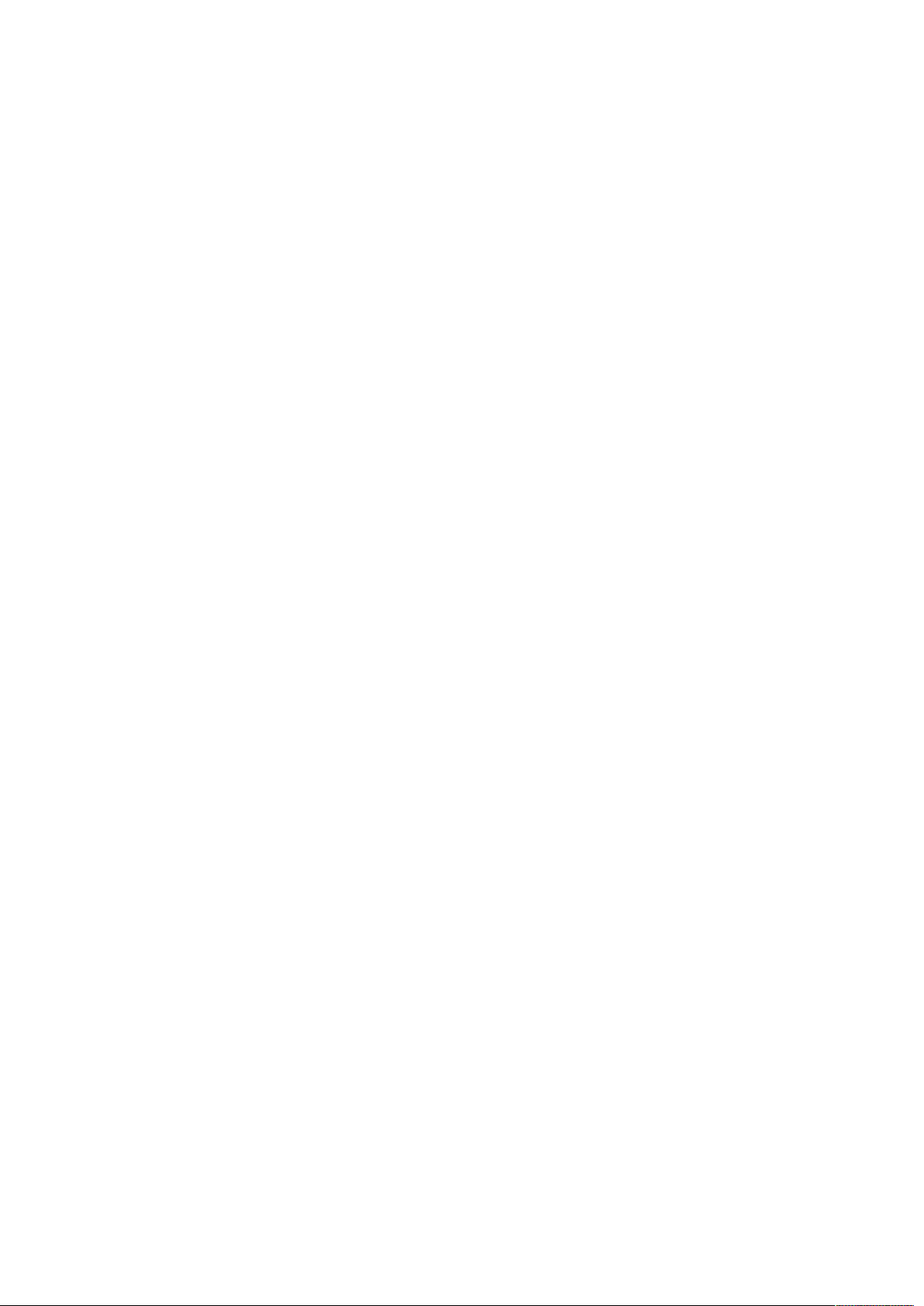
Index
ColorOS 7 Benutzerhandbuch 1
Index 2
AKTIVIERUNG DES TELEFONS 11
Gerät ein- und ausschalten 11
Neustarten des Telefons 12
Verbindungen und Netzwerke 13
Flugmodus 13
Einstellen der SIM-Karte 13
Datenmanager 15
Mobile Datennutzung 15
Einsparen von Datenvolumen 15
WI-FI 17
Wi-Fi-Verbindung 17
Optimieren des Interneterlebnisses 18
Wi-Fi Assistent 18
Automatisches Umschalten auf Mobilfunknetzwerk 18
Zweikanal-Netzwerkbeschleunigung 19
Duale Wi-Fi-Beschleunigung 19
Duale Wi-Fi-Beschleunigung aktivieren 20
Apps mit Nutzung von Wi-Fi und mobile Daten 20
Andere drahtlose Verbindungen 22
Netzwerk freigeben: 22
Pesönlicher Hotspot: 22
Wi-Fi Tethering 22
Verbindung anderer Geräte mit Ihrem Hotspot und Wi-Fi Tethering 23
USB-Tethering 23
Bluetooth-Tethering: 23
NFC 24
Tippen und bezahlen 24
Wi-Fi Direct 24
ScreenCast 24
DLNA 25
VPN 25
VPN hinzufügen 25
Privates DNS 26
Statusleiste 27
Benachrichtigunsleiste 28
Aktuelle und frühere Benachrichtigungen anzeigen 28
“Später erinnern” 28
Festlegen von Benachrichtigungseinstellungen 29
06_2020_DE_COLOROS7_v_4.5.2
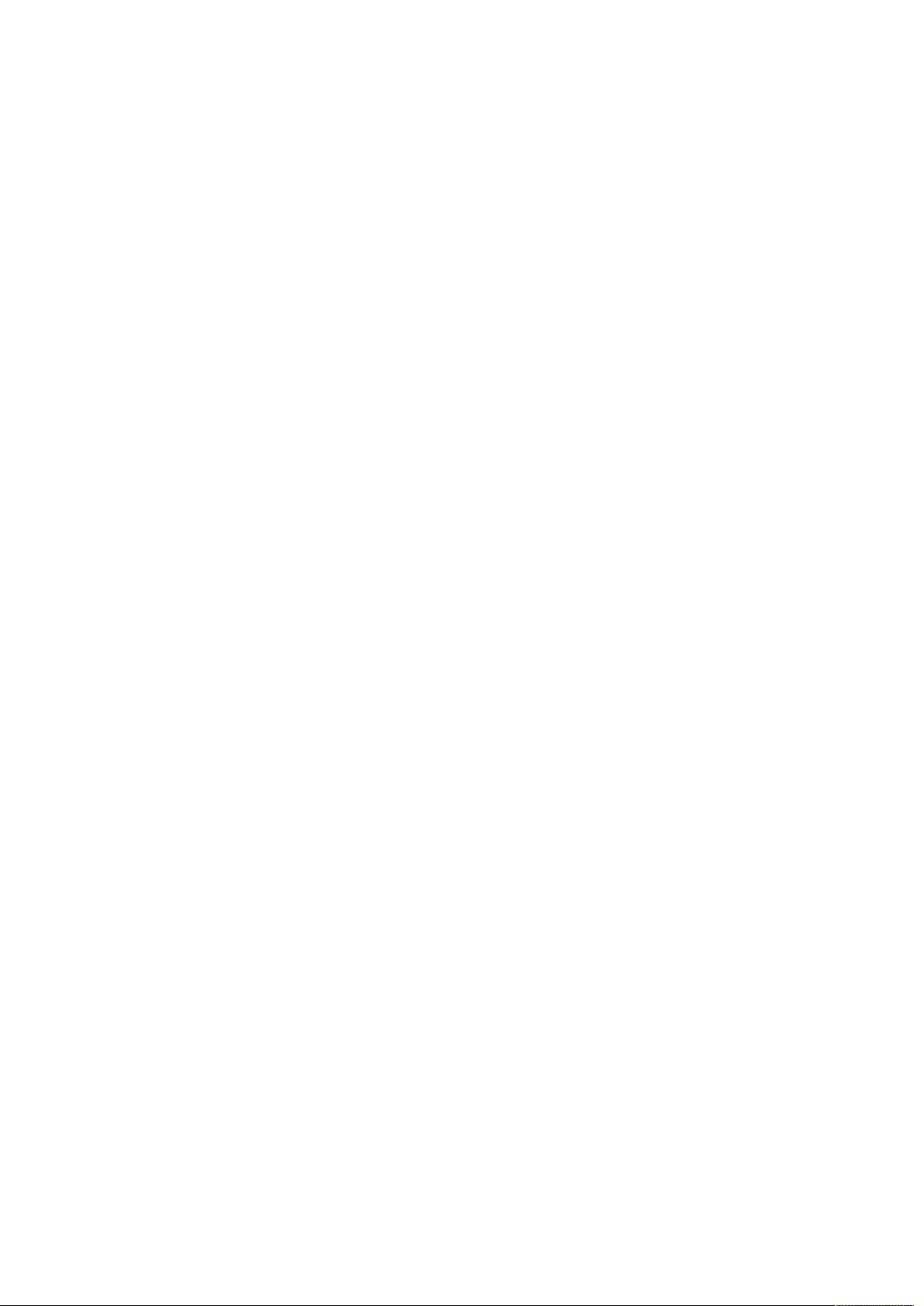
Anzeige und Helligkeit 30
Manuelle Einstellung der Bildschirmhelligkeit 30
Automatische Einstellung der Bilschirmhelligkeit 30
Farbtemperatur des Bildschirms einstellen 30
Nachtschutz 31
Augenschutzmodus 31
Dunkel-modus 32
Aktivierung Dunkel-modus 32
Automatisches Einstellen des Dunkel-modus 33
Automatisches Drehen 33
Automatisches Ausschalten des Bildschirms 34
Bildschirm-Aus-Uhr 35
Vollbildformat des Bildschirms 35
Schrift 35
Festlegen von Hintergründen 36
Foto aus der Galerie als Hintergrundbild 37
Ton und Vibration 38
Anpassen der Lautstärke 38
Klingeltöne einstellen 39
Stumm-Modus 40
Stumm-Modus aktivieren: 40
Weitere Optionne zum Anpassen von Klingeltöne 41
Dolby Atmos© 41
Nicht stören 43
Nicht stören aktivieren 43
Nicht stören anpassen 44
Zulässige Inhalte 44
Wiederholte Anrufe 45
Fingerabdruck, Gesichsterkennung und Passwort 46
Passwort 46
Datenschutz-Passwort 47
Zurücksetzen des Datenschutz-Passwort 48
Fingerabdruck 48
Gesichtserkennung 49
Intelligente Dienste 52
Intelligentes Fahren 52
Nicht stören beim Fahren 52
Erlaubte Anrufe 53
Wiederholte Anrufe 53
Automatische SMS-Antwort nach Ablehnen eines Anrufs 53
Blockieren eingehender Sprach- und Videoanrufe 53
Blockieren von Bannerbenachrichtigungen 54
Intelligenter Assistent 55
Suchen 55
06_2020_DE_COLOROS7_v_4.5.2
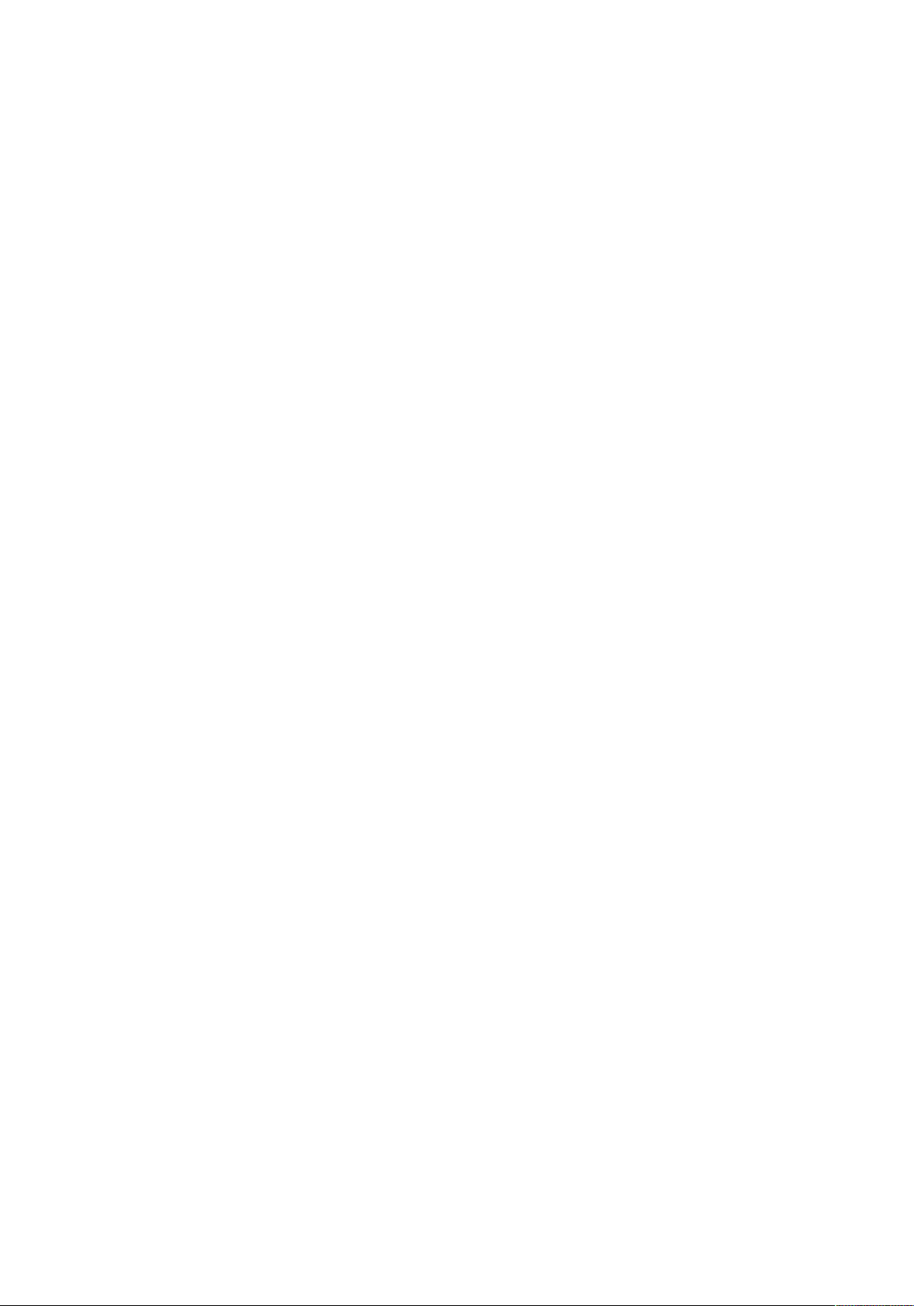
Permanente Dienste 56
Schrittzähler 56
Lieblingskontakte 56
Fotos 56
Schnellfunktionen 56
Intelligente Szenariodienste 56
Verwalten von Karten des intelligenten Assistenten 57
Convenience-Tools 58
Google®Assistant 58
Navigationsschaltflächen 58
Wischgesten von beiden Seiten 58
Virtuelle Schaltflächen 59
Nach-oben-wischen-Geste 60
Smart Sidebar 61
Quick Tools 62
Quick Apps 63
Gesten und Bewegungen 63
Bildschirm-Aus-Gesten 63
Hinzufügen von Bildschirm-Aus-Gesten 64
Erstellen von Screenshots mit 3 Fingern 64
Weitere Optionen zum Erstellen von Screenshots 65
Screenshots mit Tasten 65
Screenshot mit der Smart Sidebar 65
Langer Screenshot 65
Screenshots freigeben 65
Einschalten des Bildschirms durch Anheben 66
Datenschutz und Sicherheit 67
Verwalten von Informationen und Berechtigungen 67
Verwalten von App-Berechtigungen 67
Sicherheit 68
Schutz persönlicher Informationen 68
Zahlungsschutz 68
Emergency SOS 69
Emergency SOS aktivieren: 69
Starten von Emergency SOS 69
Notfall-SOS: 69
SOS-Nachrichten senden 70
Verhinderung von Belästigung und Betrug 70
Belästigungsschutz 71
Nachrichten blockieren 71
Blacklist 72
Whitelist 72
App-Verschlüsselung 72
App-Verschlüsselung aktivieren 72
06_2020_DE_COLOROS7_v_4.5.2
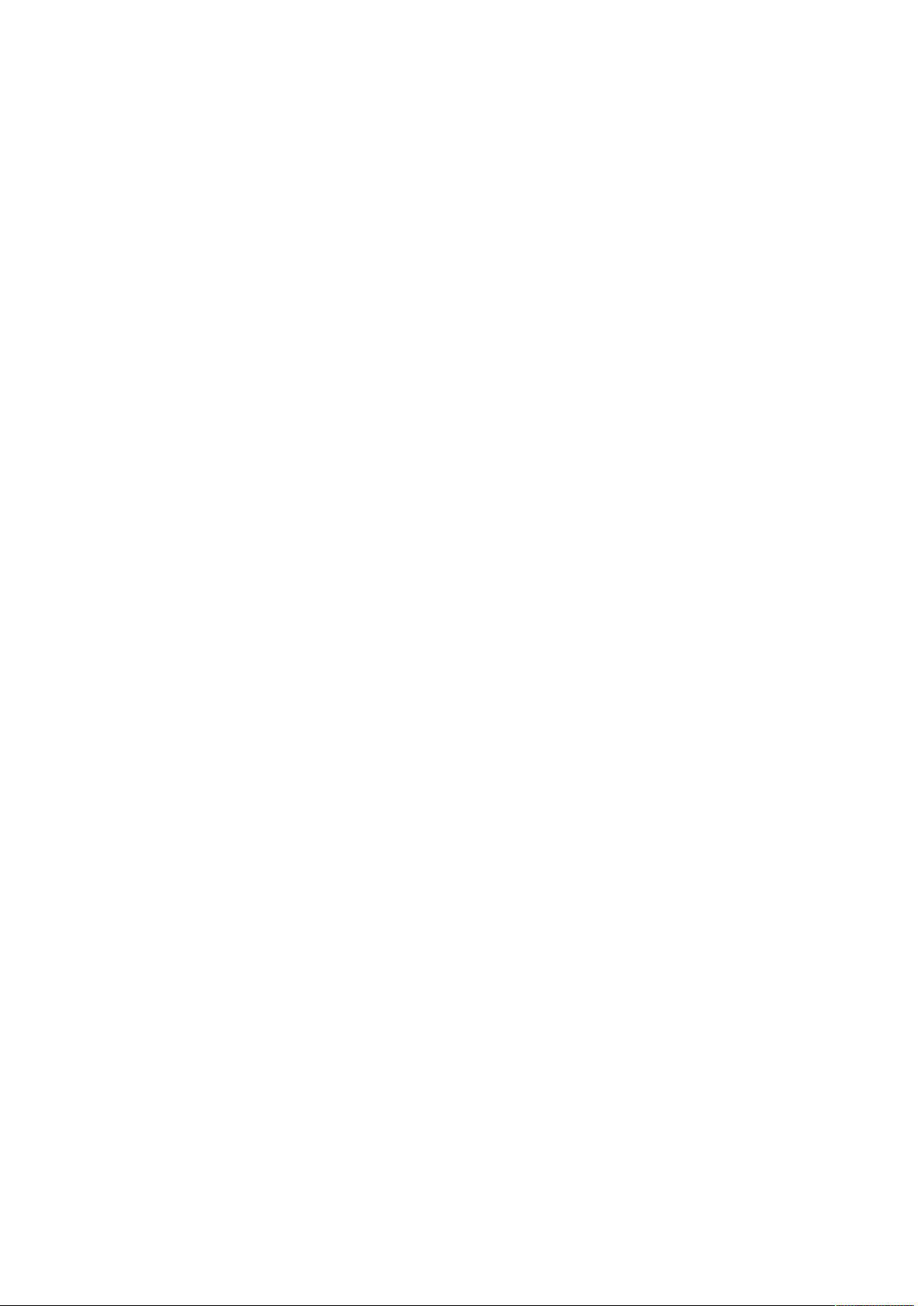
Zugreifen auf verschlüsselte Apps 73
Ausblenden der Symbole auf dem Startbildschirm 74
Zugreifen auf ausgeblendete Apps 75
App-Verschlüsselung deaktivieren 75
Kinderbereich (Kids Space) 75
Aufrufen des Kinderbereichs 76
Verlassen des Kinderbereichs 76
Privatsafe 76
Dateien hinzufügen 76
Privatsafe 77
Verschlüsselte Datei 77
Verschlüsselte Fotos 77
Zugreifen auf private Dateien 77
Hinzufügen von Privatsafe zum Desktop 78
Stromverbrauchsschutz 79
Stromsparen 79
Intelligenter Stromverbrauchsschutz 79
Stromverbrauch 80
Stromsparoptionen 80
Hochleistungsmodus 80
Laden des Akkus 81
Bereinigen von Speicher 82
Überprüfen des Speichers 82
Tastaturen und Eingabenmethoden 83
Standardmäßige Eingabemethoden 83
Sichere Tastatur 83
Anpassen von Tastatureinstellungen 83
Emojis und Sticker 84
Spracheingabe 84
Dienst zum automatischen Ausfüllen 85
Bildschirmaufnahme 86
Bildschirmaufnahme starten 86
Bildchirmaufnahme-Einstellungen 86
Barrierefreiheit 87
Bedienungshilfen-Kürzel 87
Vorlesen 87
Einstellungen für Vorlesen 89
Verwenden der Option Vorlesen 89
Menü für Bedienungshilfen 89
TalkBack 90
Talkback aktivieren 90
Talkback-Einstellungen 90
Talkback zum Navigieren verwenden 90
Talkback deaktivieren 91
06_2020_DE_COLOROS7_v_4.5.2
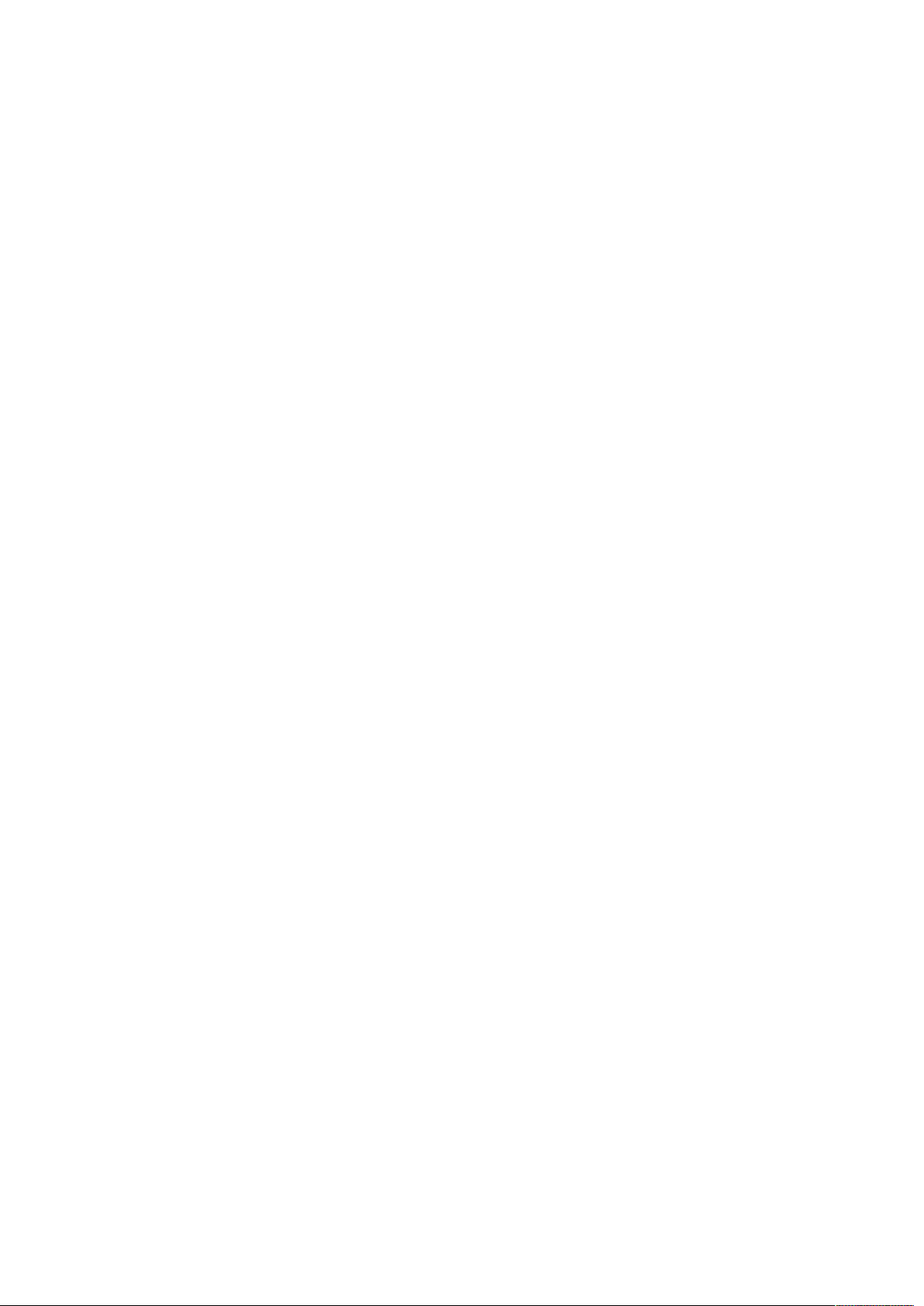
Untertitel 91
Sicherungskopie und Wiederherstellung 92
Sichern über den Telefonspeicher 92
Sicherungsdateien auf einen Computer kopieren 93
Wiederherstellung von Daten 93
Wiederherstellen des Telefons 93
Softwareaktualisierung 95
Aktualisierung über OTA 95
Aktualisierung manuell herunterladen 95
App Cloner 96
Game Space 97
Ausblenden von Spielsymbolen auf dem Startbildschirm 97
Spielassistent 97
Einstellungen des Spielmodus 97
Keine Bannerbenachrichtigungen 98
Helligkeitssperre 98
Intelligente Zweikanal-Netzwerkbeschleunigung 98
Annehmen von Anrufen in der Bannerbenachrichtigung 99
Screenshot 99
Unverankertes Chat-Fenster 99
HyperBoost 100
Geteilter App-Bildschirm 101
Anpassen des geteilten App-Bildschirms 102
Beenden des geteilten App-Bildschirmmodus 102
Kontakte 103
Erstellen neuer Kontakte 103
Importieren von Kontakten 104
Visitenkarte scannen 104
Verwalten von Kontakten 105
Kontakte zum Anzeigen 105
Doppelte Kontakte zusammenführen 105
Kontakte verwalten 105
VIP-Kontakte 106
Gesamte Anrufliste 107
Meine Gruppen 108
Neue Gruppe 108
Anrufe 109
Anrufen 109
Manuelles wählen 109
Anrufen von Kontakten 109
Zurückrufen 109
Verwalten eingehender Anrufe 110
Stummschalten von Anrufen 110
Antworten mit SMS 110
06_2020_DE_COLOROS7_v_4.5.2
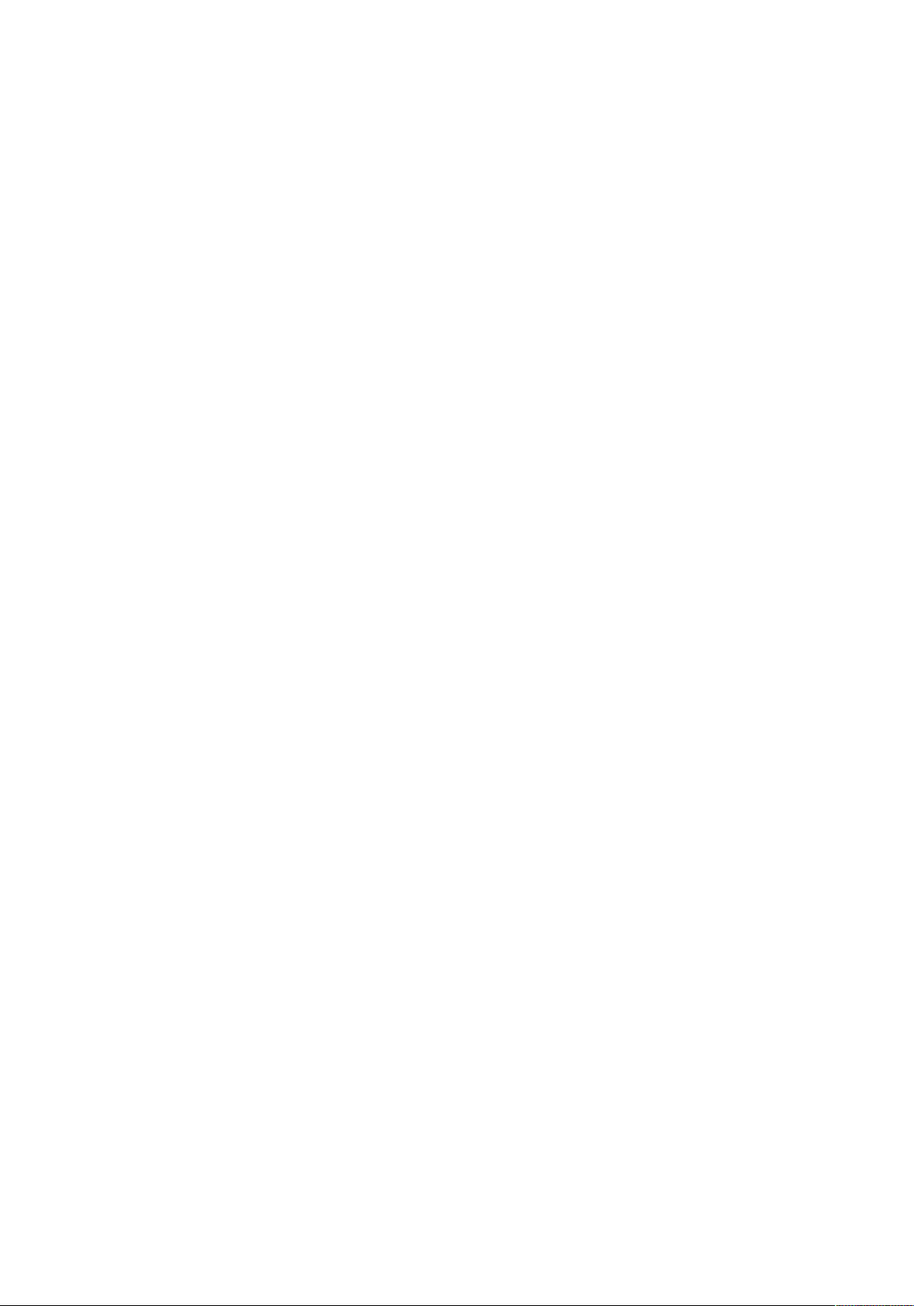
Rufumleitung 111
Anklopfen 111
Mehrere Vorgänge während eines Anrufs 111
Ton einstellen 111
Eine Telefonkonferenz starten 112
Verwenden anderer Apps während eines Anrufs 112
Anrufaufzeichnung 112
Automatische Aufzeichnung 113
Anrufaufzeichnungen überprüfen 113
Speicherlimit für Aufzeichnungen 114
Unbekannte Nummern identifizieren 114
Nachrichten 115
Senden und Empfangen von SMS 115
Neue SMS 115
Nachrichten suchen 115
Anrufen aus Nachricht 115
Bilder, Videos und Audios senden 116
Bilder, Videos und Audios anzeigen 116
Namenskarten senden 117
Nachrichten und Konversationen löschen und markieren 117
Nachrichten löschen 117
Konversationen löschen 117
Dateimanager 118
Automatische Dateisortierung 118
Ordnerverwaltung 118
Als Privat festlegen 119
Telefonmanager 120
Überprüfen und Optimieren 120
Datenschutz-Berechtigungen 121
Virenscanner 121
Zahlungsschutz 122
Komponentenkontrolle 122
Testprotokolle 123
Recorder 124
Standardaufzeichnung 124
Besprechungs-/Interview-Aufzeichnung 125
Audio- Manager 125
Aufzeichnungen markieren 125
Kompass 126
Kompass kalibrieren 126
Anzeigen der Richtung, in die Ihr Telefon zeigt 126
Rechner 128
Numerische Berechnung 128
Online-Wechselkursumrechnung 129
06_2020_DE_COLOROS7_v_4.5.2
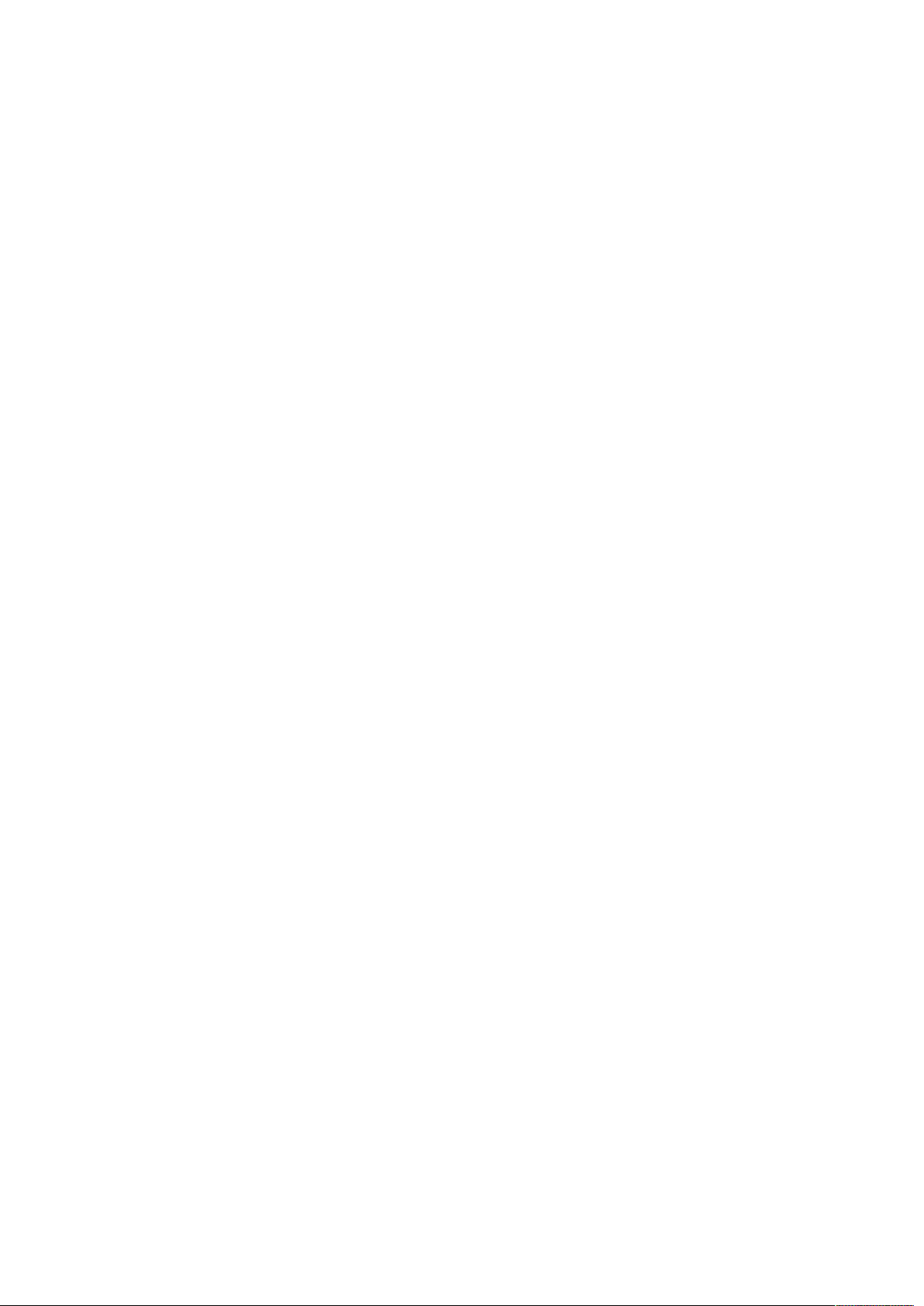
Weitere Einheitenumrechnungen 129
Clone Phone 130
Importieren von einem anderen OPPO-Telefon 130
Importieren von einem Android-Telefon 130
Importieren von einem iPhone® 131
Wetter 132
Anzeigen des aktuellen Wetters und der Wettervorhersage 132
Anzeigen der Wetterinformationen mehrerer Orte 133
Uhr 134
Einstellen der Zeitanzeige 134
24-Stunden- und 12-Stunden-Format 134
Automatisches Einstellen von Datum und Uhrzeit 134
Zeit und Zeitzone 134
Einstellen von zwei Uhren 135
Wecker 135
Bearbeiten oder Löschen einer Weckzeit 136
Wetteradaptive Alarm 137
Weltuhr 137
Stoppuhr 138
Timer 139
Kontrollzentrum 141
Ändern oder Neuanordnen von Symbolen 141
Schnellaktionen 142
Netzwerkaktivierung 142
Lautstärkeregelung 142
Bedienungshilfen 142
Weitere Schnellaktionen 143
Einhändiger Modus 144
Konzentrationsmodus 144
OPPO Share 146
Aktivieren von OPPO Share: 146
Desktop 147
App-Verknüpfungen 147
Multitasking 148
Verschieben von Apps 149
Erstellen von Ordnern 149
Löschen von Apps 150
Kamera und Fotos 151
Kamera 151
Erstellen von Fotos 151
Einstellen der Helligkeit 151
Zoom anwenden 152
Blitz aktivieren 152
Modus “Beeindruckende Farbe” 152
06_2020_DE_COLOROS7_v_4.5.2
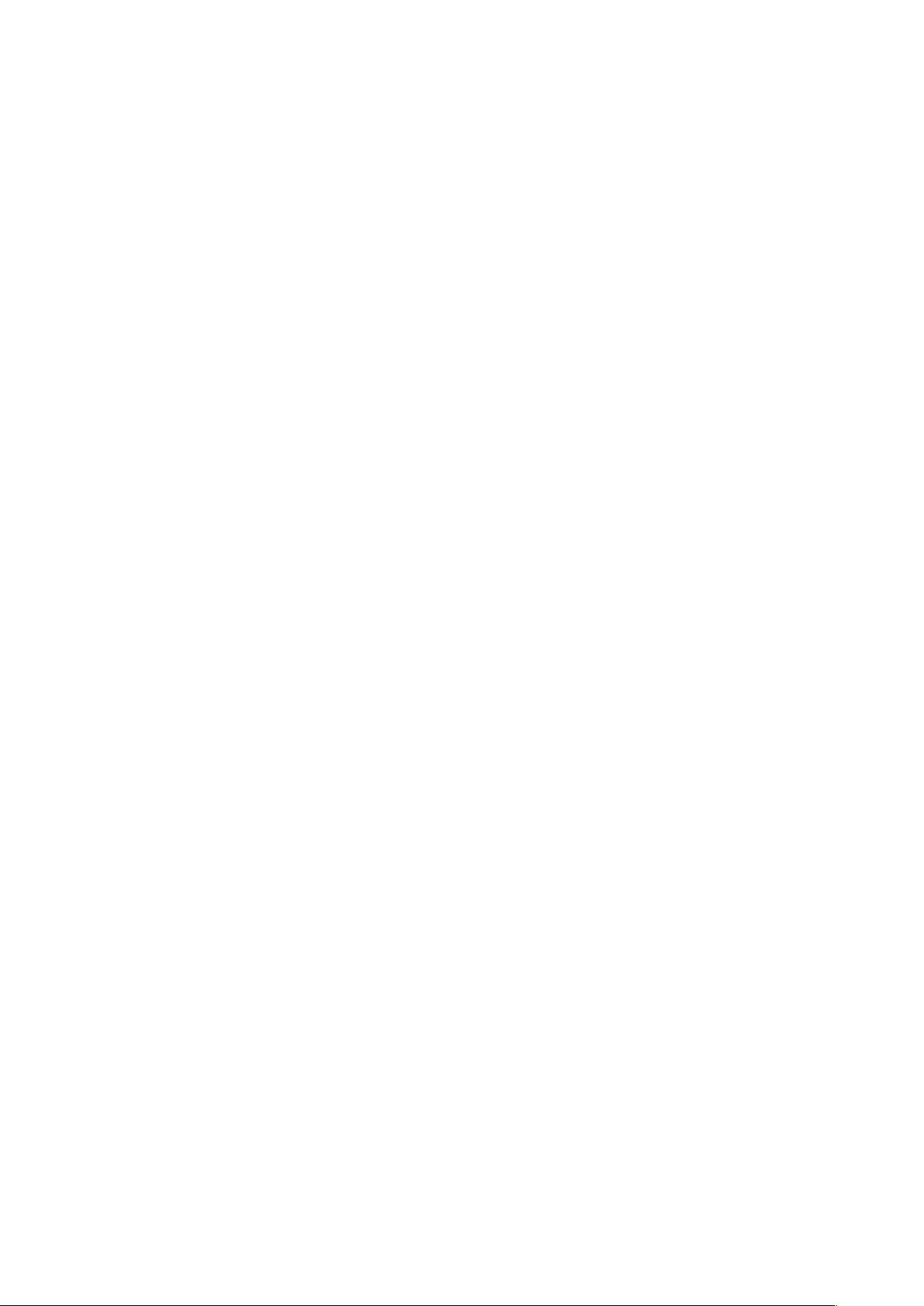
Fotografieren mit Filtern 153
HDR 153
KI-Beautymodus 153
Kameraeinstellungen 153
Allgemeine Einstellungen 154
Fotos 154
Videos 155
Portaitmodus 156
Ultra-Nachtmodus 156
Expertenmodus 157
Panoramafotos 158
Verwenden der Rückkamera für Panoramafotos 158
Verwenden der Frontkamera für Panoramafotos 158
Aufnehmen von Videos 159
Video Bokeh 159
Zeitlupen-Videos 159
Zeitraffer-Videos 159
Galerie 161
Anzeigen von Fotos 161
Alben 161
Erstellen neuer Alben 162
Erinnerungen 162
Anpassen des Erinnerungsalbums 162
Bearbeiten von Videos 163
Zuschneiden von Videos 163
Ändern der Geschwindigkeit 164
Themes, Filter, Musik und andere 164
Support und Service 165
Kontakt zum OPPO-Support 165
Online-Support 165
Häufig gestellte Fragen 165
Weitere Informationen 165
06_2020_DE_COLOROS7_v_4.5.2
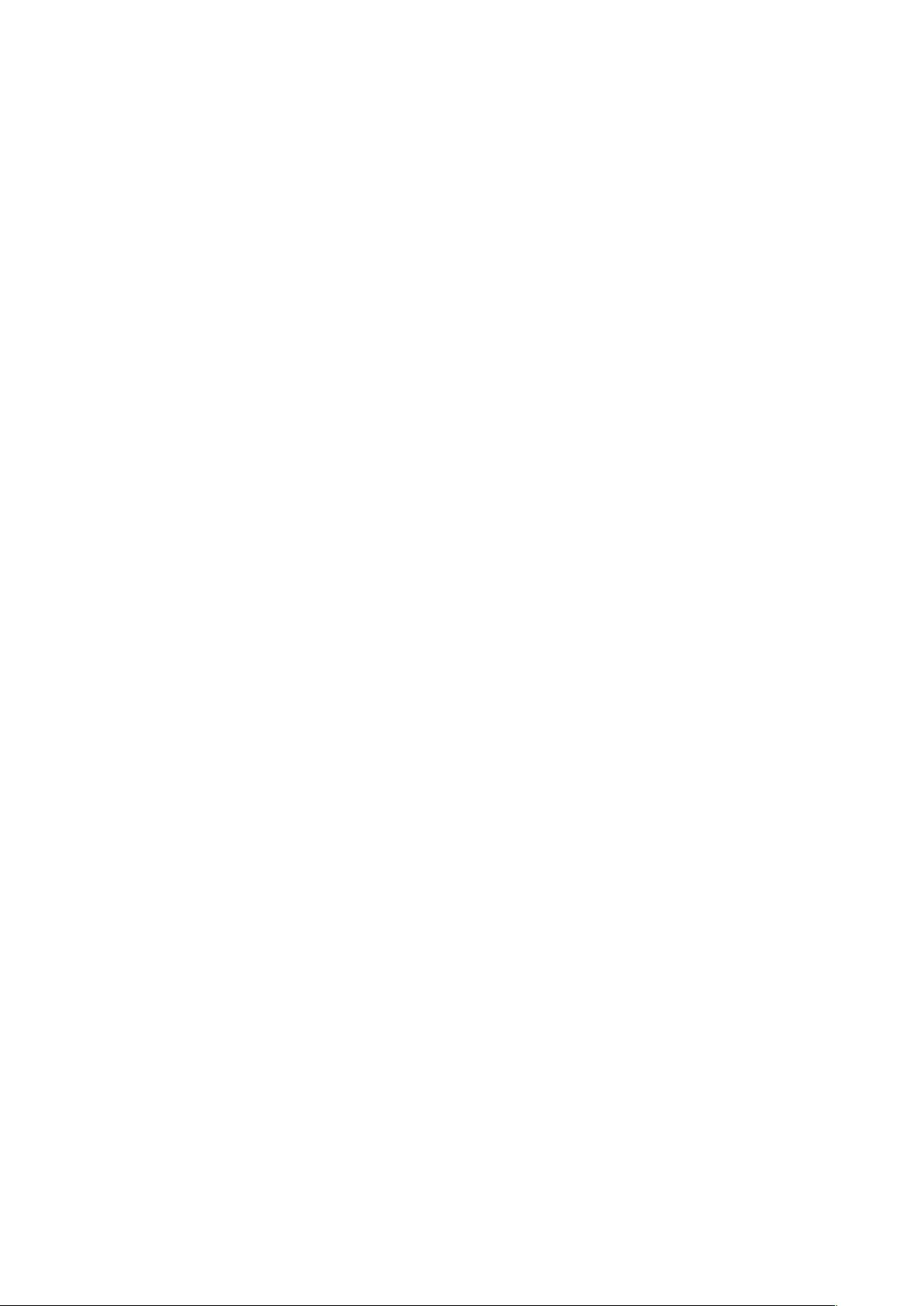
(Diese Seite ist absichtlich leer)
06_2020_DE_COLOROS7_v_4.5.2

AKTIVIERUNG DES TELEFONS
Drücken Sie die Ein-/Aus-Taste auf der rechten Seite, um das Telefon zu aktivieren.
Gerät ein- und ausschalten
Einschalten:
Halten Sie die Ein-/Aus-Taste gedrückt, bis das OPPO-Logo angezeigt wird.
Ausschalten:
Halten Sie die Ein-/Aus-Taste länger als 3 Sekunden gedrückt, bis der Schieberegler angezeigt
wird. Ziehen Sie dann die weiße Schaltfläche nach unten.
06_2020_DE_COLOROS7_v_4.5.2
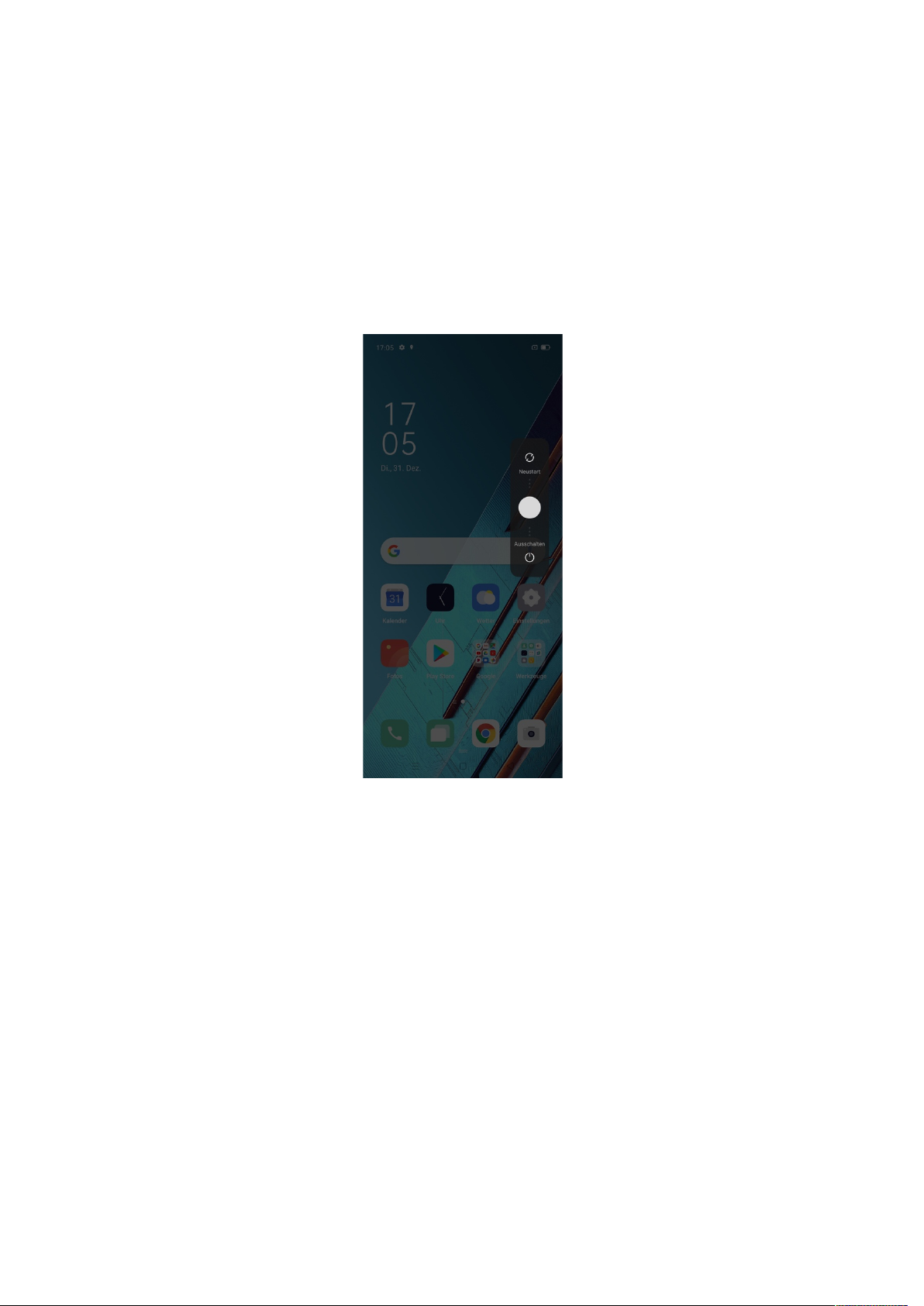
Neustarten des Telefons
Halten Sie die Ein-/Aus-Taste gedrückt, bis der Schieberegler angezeigt wird und ziehen Sie
den Schieberegler dann nach oben. Alternativ halten Sie die Ein-/Aus-Taste und die
Lautstärketaste gleichzeitig für mehr als 10 Sekunden gedrückt, um das Telefon neuzustarten.
06_2020_DE_COLOROS7_v_4.5.2
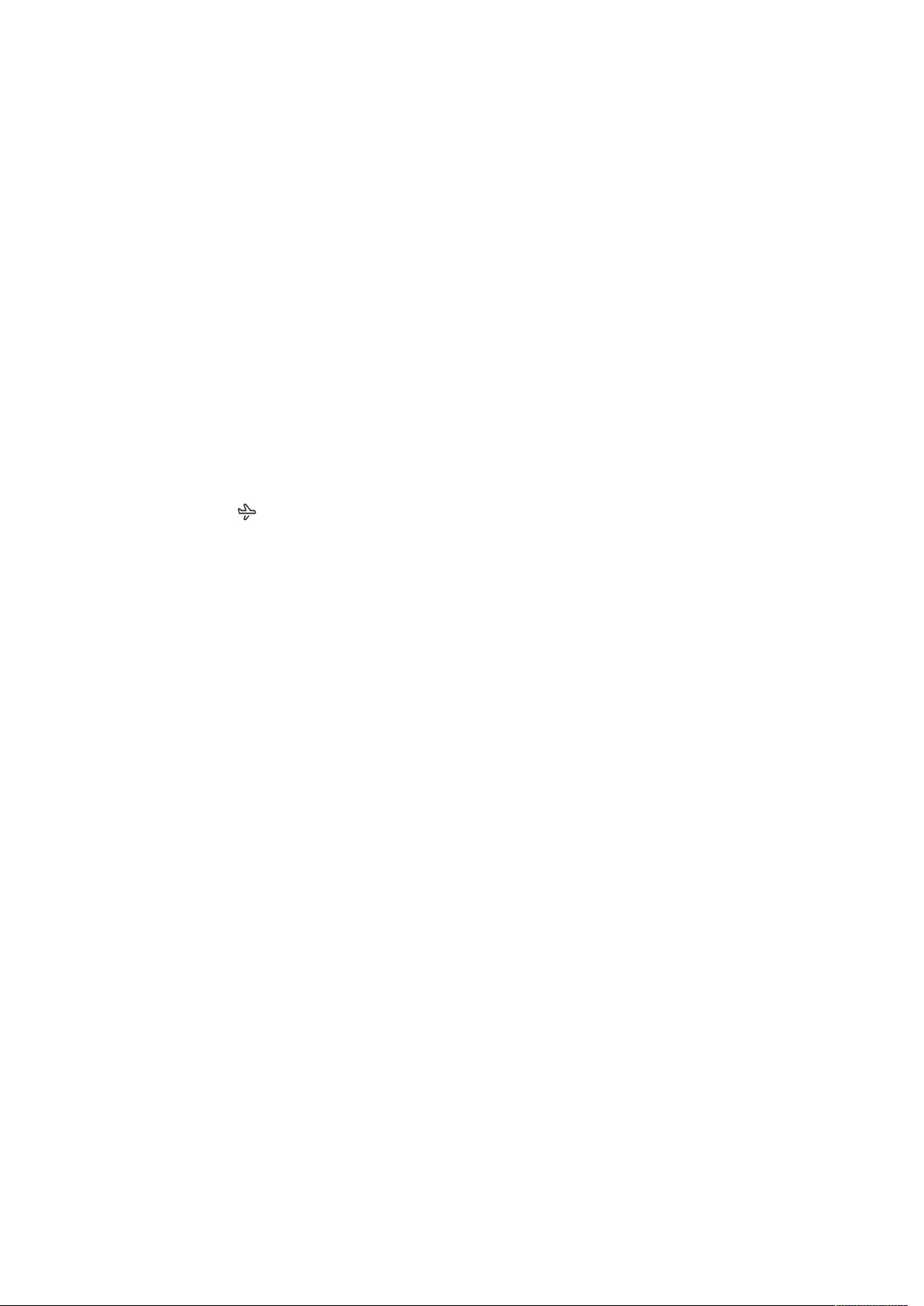
Verbindungen und Netzwerke
Flugmodus
Sie können den Flugmodus manuell aktivieren/deaktivieren. Wenn Sie den Flugmodus
aktivieren, werden Bluetooth, WLAN und mobile Netzwerke getrennt.
Tippen Sie auf
Streichen Sie auf dem Bildschirm von oben nach unten, um das Kontrollzentrum aufzurufen.
Tippen Sie auf , um den Flugmodus zu aktivieren/deaktivieren.
[Einstellungen] > [Flugmodus]
, um die Funktion zu aktivieren/deaktivieren.
Einstellen der SIM-Karte
Wenn Ihr intelligentes OPPO-Telefon Dual SIM unterstützt, ist das Kartenfach 1 für die Nano-
SIM-Karte vorgesehen und das Kartenfach 2 ist sowohl für die Nano-SIM- als auch für die
MicroSD-Karte vorgesehen.
Wenn Sie Dual SIM verwenden, können Sie eine Standard-SIM-Karte zum Telefonieren
einstellen. Sie können aber auch eine SIM- Karte für Mobilfunknetze und eine andere SIM-Karte
für andere Netze festlegen.
06_2020_DE_COLOROS7_v_4.5.2
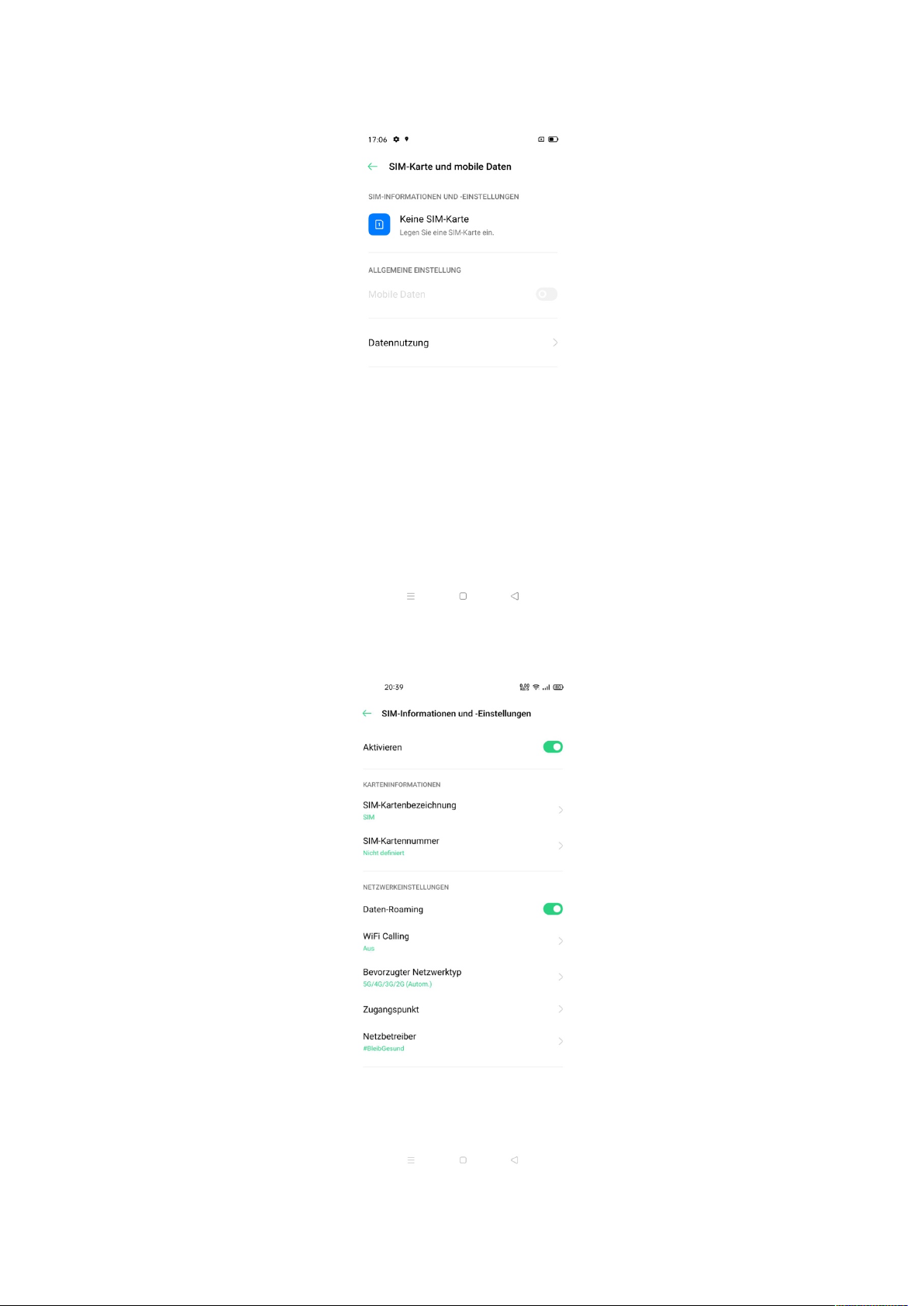
Sie können zwei SIM-Karten umbenennen und die Netzwerkeinstellungen ändern.
06_2020_DE_COLOROS7_v_4.5.2

Datenmanager
Mobile Datennutzung
Sehen Sie sich die mobile Datennutzung unter
> [Datennutzung ]
Die Datennutzung wird von Ihrem Telefon gemessen. Dies kann sich von den Messungen Ihres
Dienstanbieters unterscheiden. Gehen Sie zu
Datenmengen nach den jeweiligen Apps aufzurufen.
Gehen Sie zu
tägliche Datennutzung informiert sein möchten. Sie können das Startdatum und das
monatliche Limit einrichten. Sie erhalten Benachrichtigungen, wenn die Datennutzung eine
bestimmte Grenze erreicht.
an.
[Datennutzung] > [tägliche Erinnerung für Datennutzung]
[Einstellungen] > [Doppel-SIM & Mobilfunknetz]
[Mobile Datennutzung],
um die verbrauchte
, wenn Sie über die
Einsparen von Datenvolumen
Wenn “Datenvolumen sparen” eingeschaltet ist, können Apps im Hintergrund keine mobilen
Daten nutzen. Die App im Vordergrund entscheidet, ob Maßnahmen zum Sparen von
Datenvolumen, z.B. Reduzierung der Bildschirmauflösung, durchgeführt werden sollen.
Außerdem können Sie die Netzwerk-Tethering-Funktion nicht nutzen und in der Statusleiste
wird das Symbol “Datenvolumen sparen” angezeigt. Sie können auch uneingeschränkte Apps
einstellen. Gehen Sie zu
[Datenvolumen sparen].
[Einstellungen] > [Doppel-SIM & Mobilfunknetz] > [Datennutzung] >
06_2020_DE_COLOROS7_v_4.5.2
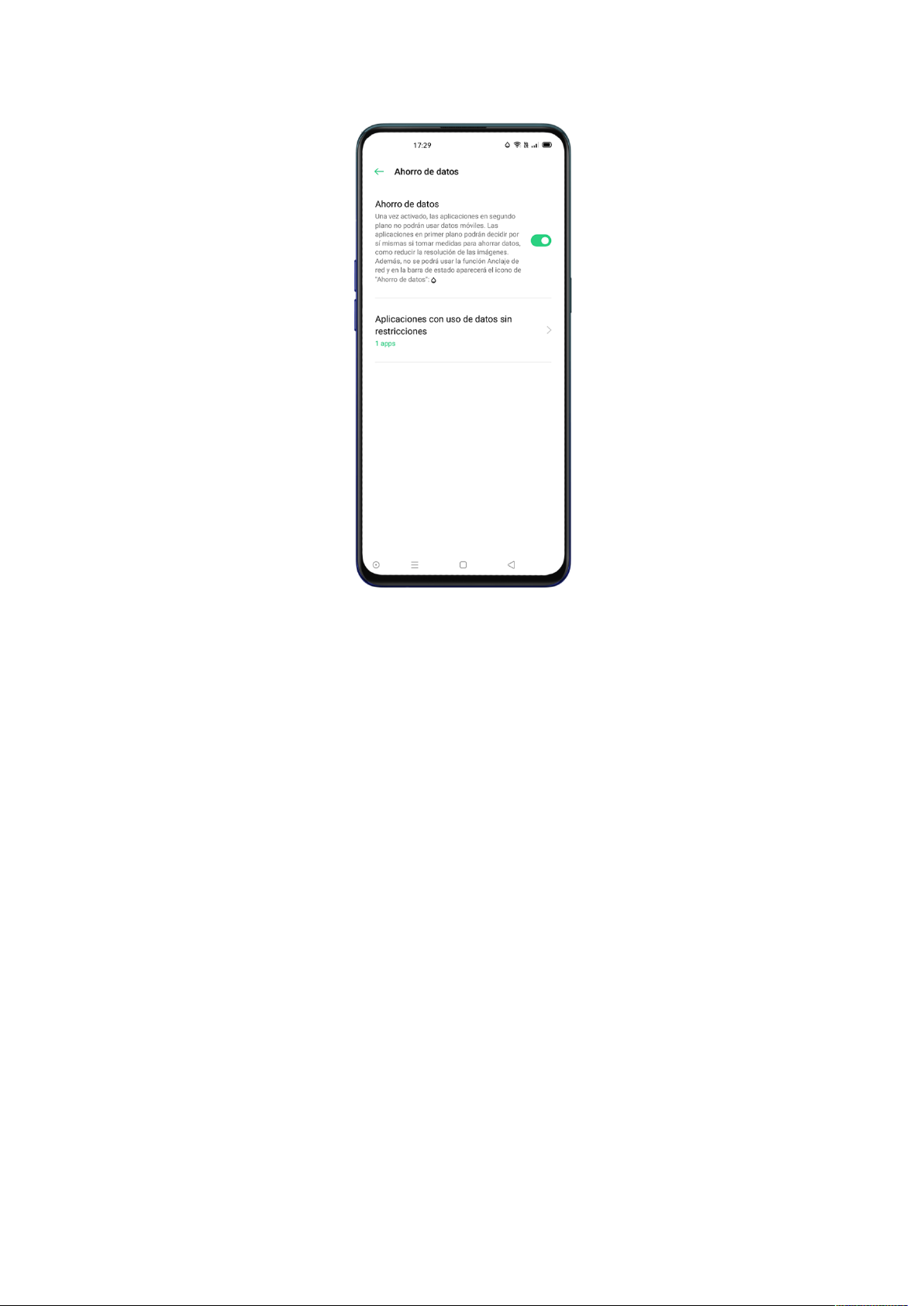
06_2020_DE_COLOROS7_v_4.5.2
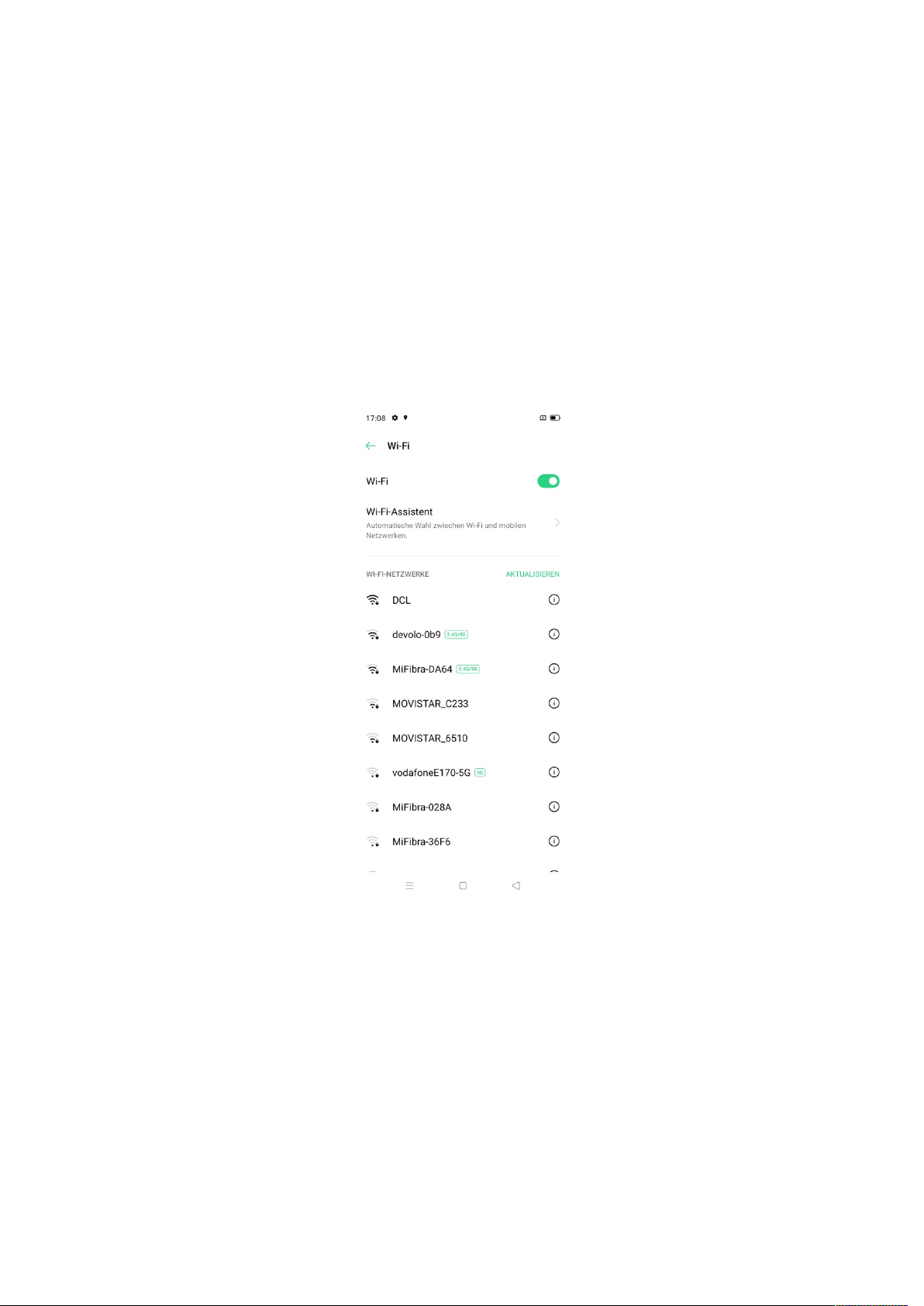
WI-FI
Wi-Fi-Verbindung
Gehen Sie zu
Netzwerke wird angezeigt.
[Einstellungen] > [Wi-Fi]
, und aktivieren Sie Wi-Fi. Eine Liste der erkannten Wi-Fi-
Wi-Fi ohne Passwort
Wenn Sie ohne Passwort eine Wi-Fi-Verbindung herstellen möchten, tippen Sie direkt auf das
Netzwerk.
WLAN mit Passwortschutz
Tippen Sie auf das Netzwerk und geben Sie das Passwort ein.
Ein Netzwerk manuell hinzufügen
06_2020_DE_COLOROS7_v_4.5.2
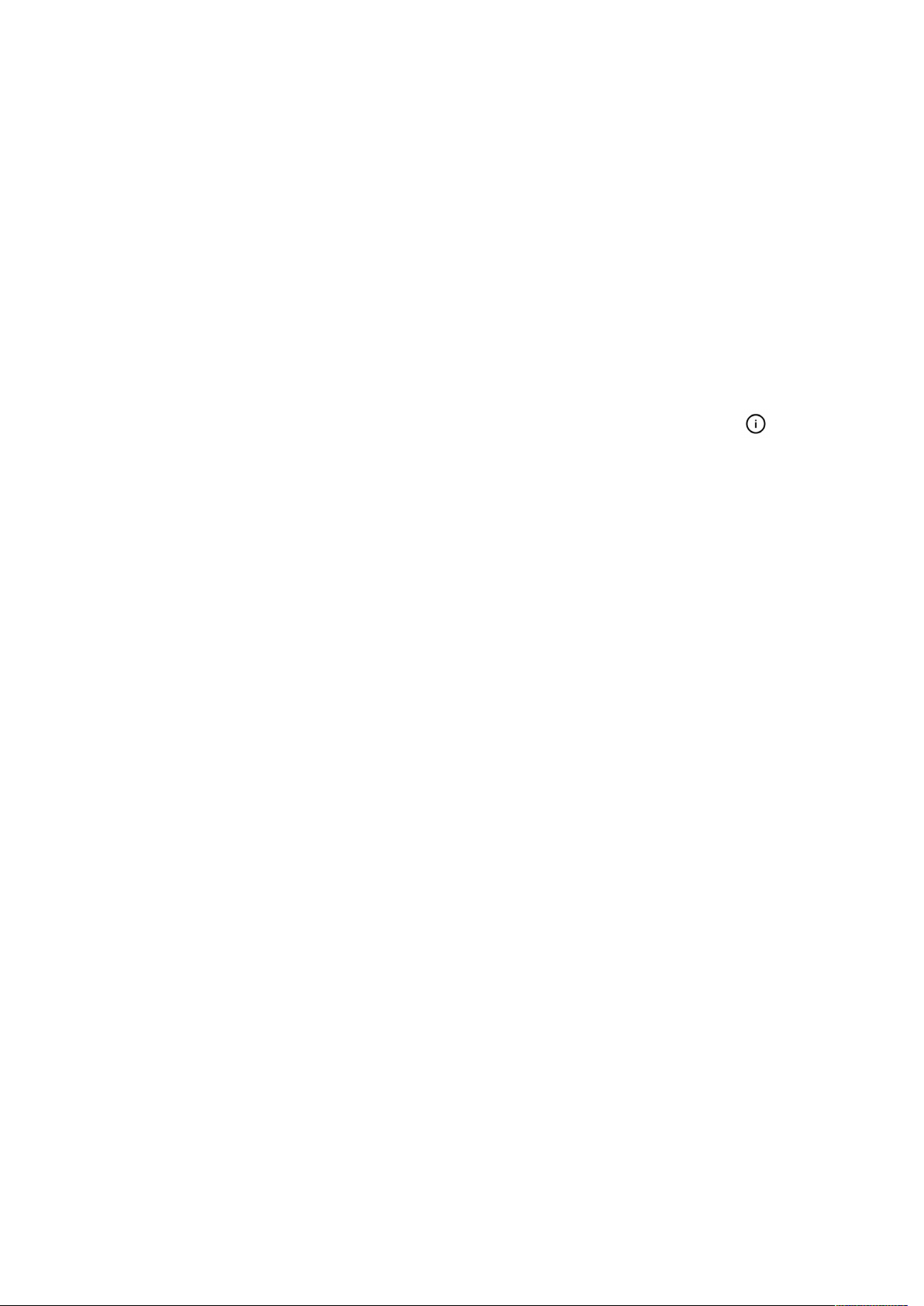
Wenn Sie das Netzwerk, mit dem Sie sich verbinden möchten, nicht finden können, geben Sie
sowohl den Netzwerknamen als auch das Passwort ein, nachdem Sie “Ein Netzwerk manuell
hinzufügen” aktiviert haben.
Hat das Gerät einmal eine Verbindung mit einem Wi-Fi-Netzwerk hergestellt, verbindet es sich
jedes Mal wieder mit diesem Netzwerk, sobald es verfügbar ist. Das Passwort muss dann nicht
erneut eingegeben werden.
Um eine automatische Verbidung mit einem Netzwerk zu verhindern, tippen Sie auf , um
das verbundene Netzwerk zu entfernen.
Sie können die Liste der gespeicherten Netzwerken sehen:
[erweiterte Einstellungen] > [gespeicherte Netzwerke].
[Einstellungen] > [Wi-Fi] >
Optimieren des Interneterlebnisses
Wi-Fi Assistent
Aktivieren Sie “Bestes Wi-Fi-Netz intelligent auswählen”. Das Telefon erkennt und analysiert
die Qualität aller Wi-Fi-Signale und stellt eine Verbindung zum besten Wi-Fi-Netzwerk her.
Automatisches Umschalten auf Mobilfunknetzwerk
Sie können "Automatisches Umschalten auf Mobilfunknetzwerk” aktivieren. Wenn alle Wi-Fi-
Netwerke von schlechter Qualität sind, während “Mobile Daten” eingeschaltet ist, schaltet das
Telefon automatisch auf das Mobilfunknetz um.
06_2020_DE_COLOROS7_v_4.5.2
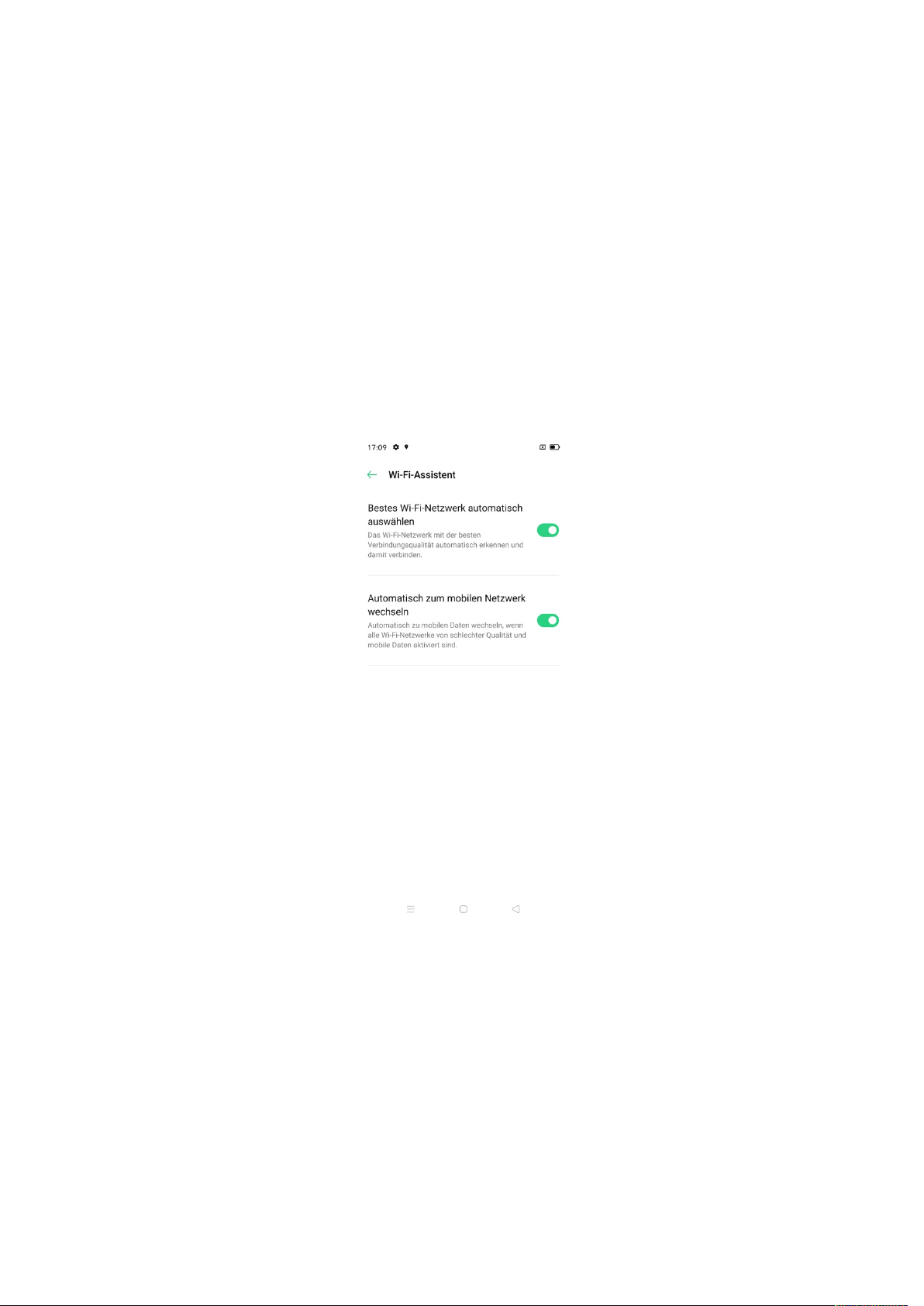
Zweikanal-Netzwerkbeschleunigung
Wenn "Zweikanal-Netzwerkbeschleunigung" aktiviert ist, wird die Netzwerkgeschwindigkeit
bei gleichzeitiger Nutzung von mobilen Daten und Wi-Fi beschleunigt. So profitieren Sie von
einer reibungsloseren Internetvervindung.
Die Apps für die Netzwerkbeschleunigung werden unten angezeigt:
Duale Wi-Fi-Beschleunigung
Wenn Sie die Duale Wi-Fi-Beschleunigung aktiviert haben, werden zwei Wi-Fi-Netzwerke
gleichzeitig verbunden. Die Netzwerkverbindung wird beschleunigt und die
Netzwerkumschaltung findet nahtlos statt.
06_2020_DE_COLOROS7_v_4.5.2
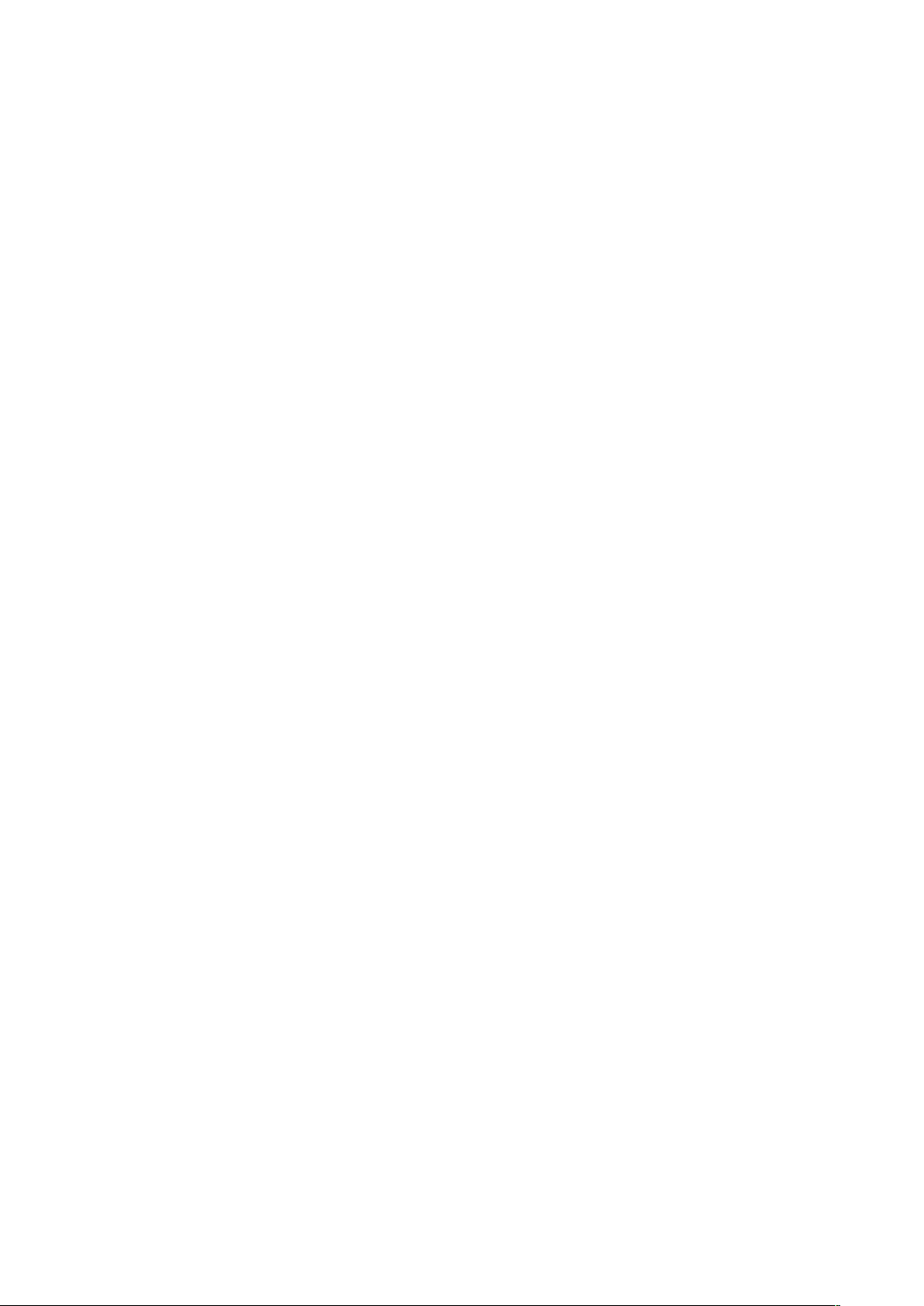
Duale Wi-Fi-Beschleunigung aktivieren
Gehen Sie zu
Wi-Fi-Beschleunigung].
[Einstellungen] > [Wi-Fi]> [Intelligentes Beschleunigen] >
Aktivieren Sie
[Duale
Hinweis: Es gibt zwei Hotspotfrequenzen mit jeweils 2,4 Ghz. und 5 GHz. Sie stören sich nicht
gegenseitig und jeder Hotspot kann unabhängig voneinander Daten senden und empfangen
Beide Hotspots können gleich oder unterschiedlich benannt weden. Beide Hotspost können
sich einen Router teilen oder von verschiedenen Routern unterstützt werden.
Hinweis: Nur bestimmte Telefone haben diese Funktion. Bitte informieren Sie sich, ob diese
Funktion in Ihrem Land oder Region verfügbar ist.
Apps mit Nutzung von Wi-Fi und mobile Daten
.
Sie können die Netztwerkberichtigungseinstellungen für jede App anpassen und den
gesamten Datenverkehr anzeigen lassen, der von den einzelnen Apps verwendet wird.
Gehen Sie zu
[Netzwerkberichtigungen]
[Einstellungen] > [Wi-Fi und mobile Daten] > [Datennutzung] >
.
06_2020_DE_COLOROS7_v_4.5.2
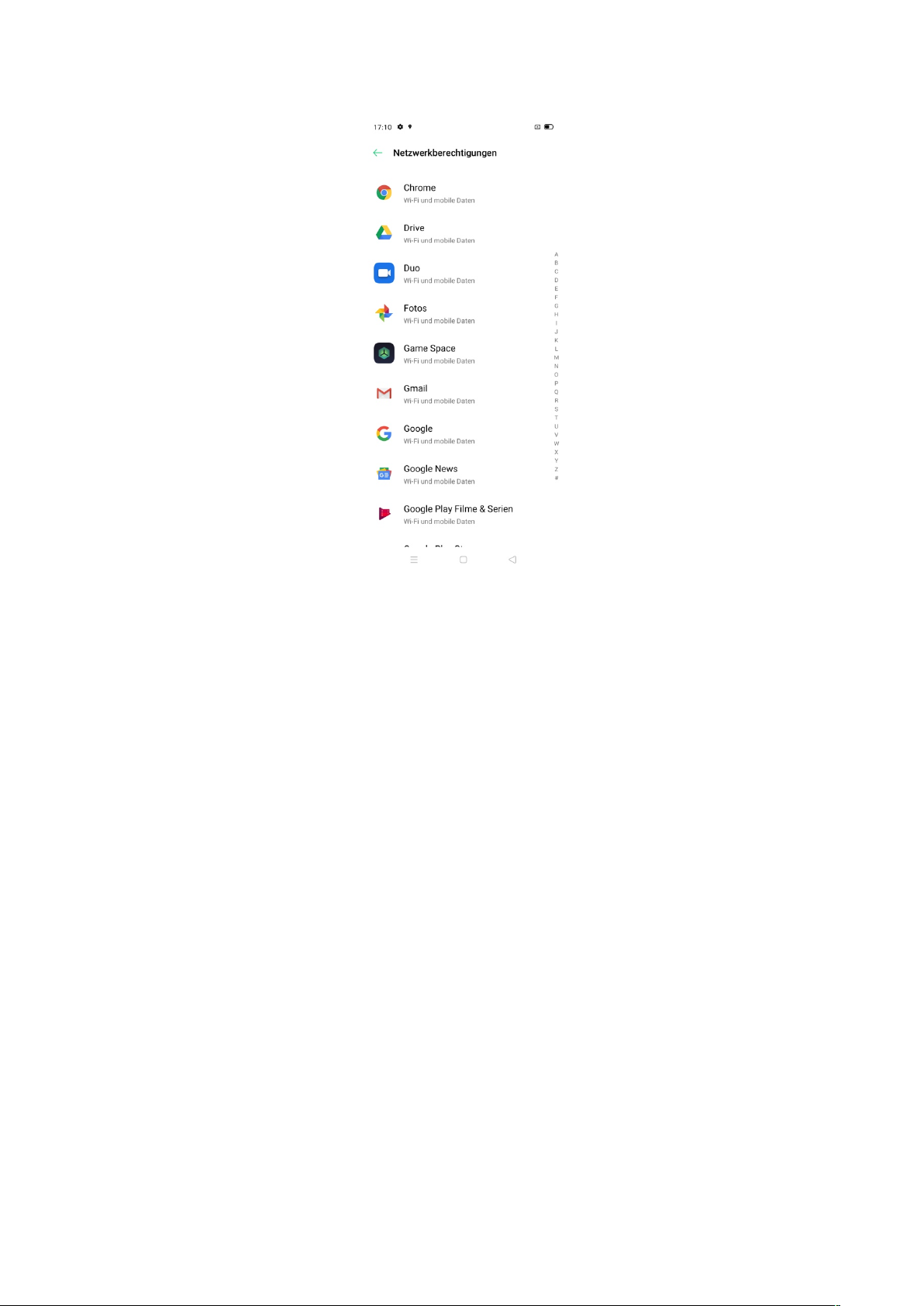
06_2020_DE_COLOROS7_v_4.5.2

Andere drahtlose Verbindungen
Netzwerk freigeben:
Sie können Ihr Netzwerk wie folgt freigeben:
Pesönlicher Hotspot:
Gehen Sie zu
Bitte beachten Sie, dass ggf. mehr Daten und Strom verbraucht werden können, wenn
“Persönlicher Hotspot” aktiviert ist. Diese Funktion schaltet sich nach 10 Minuten automatisch
aus, wenn kein Gerät angeschlossen ist.
Gehen Sie zu
festzulegen.
Sie können auch eine Blacklist, die maximale Anzahl der angeschlossenen Geräte und
Datenbeschränkungen, unter
[Einstellungen] > [Andere drahtlose Verbindungen] > [Pesönlicher Hotspot]
[Pesönlicher Hotspot Einstellungen]
[Verbindungsverwaltung]
, um den Namen und das Passwort
einstellen.
.
Wi-Fi Tethering
Gehen Sie zu
Wenn Wi-Fi Tethering aktiviert ist, wird Ihr Wi-Fi Netzwerk freigegeben. Die Datennutzung und
der Akkuverbrauch können sich erhöhen. Diese Funktion schaltet sich nach 10 Minuten
automatisch aus, wenn kein Gerät angeschlossen ist.
[Einstellungen] > [Andere drahtlose Verbindungen]> [Wi-Fi Tethering]
06_2020_DE_COLOROS7_v_4.5.2

Gehen Sie zu
Hotspot festzulegen. Sollte die Funktion "Für andere Geräte sichtbar" deaktiviert sein, können
Sie Netzwerke für die Verbindung mit dem Hotspot manuell hinzufügen.
[Wi-Fi Tethering Einstellungen]
, um den Namen und das Passwort für Ihren
Verbindung anderer Geräte mit Ihrem Hotspot und Wi-Fi Tethering
Suchen Sie nach dem Namen Ihres Hotspots oder Wi-Fi Tetherings. Geben Sie auf
Aufforderung das Passwort ein, um eine Verbindung herzustellen
Hinweis: Bis zu 10 Geräte können sich gleichzeitig mit Ihrem Hotspot verbinden. Wi-Fi Tethering
kann nicht gleichzeitig mit OPPO Share, Wi-Fi Direct, Screencast und anderen Funktionen
verwendet werden.
USB-Tethering
Verbinden Sie das Telefon über ein USB-Kabel mit dem Computer. Gehen Sie zu
> [Andere drahtlose Verbindungen] > [USB-Tethering]
Wenn das Gerät mit einem PC verbunden ist, wird es als drahtloses Modem für den PC
freigegeben.
.
[Einstellungen]
Bluetooth-Tethering:
Gehen Sie zu
[Einstellungen] > [Andere drahtlose Verbindungen]> [Bluetooth-Tethering]
06_2020_DE_COLOROS7_v_4.5.2
.

Ein anderer Benutzer muss Bluetooth aktivieren und den Namen Ihres Bluethooths eingeben,
um Ihre Internetverbindung gemeinsam zu nutzen.
Zum Deaktivieren, gehen Sie erneut zu
[Bluetooth-Tethering]
oder tippen Sie auf “Koppelung aufheben”.
[Einstellungen] > [Andere drahtlose Verbindungen]>
NFC
Gehen Sie zu
Mit dieser Funktion lassen sich Daten über kurze Distanzen drahtlos austauschen.
[Einstellungen] > [Andere drahtlose Verbindungen]> [NFC]
.
Tippen und bezahlen
Sie können auch "Tippen und bezahlen" oder "Android Beam” verwenden. Mit Ihrem Telefon
können per NFC Zahlungen vorgenommen oder Daten übertragen werden.
Hinweis: Die Zahlungsfunktion über NFC benötigt sowohl eine EC-Karte, die mit NFC
kompatibel ist , als auch eine Zahlungsapp.
Wi-Fi Direct
Über "Wi-Fi Direct" können Sie Daten schnell an Peer-Geräte übertragen, wenn Sie sich mit
demselben drahtlosen Netzwerk verbinden.
ScreenCast
Gehen Sie zu
[Einstellungen] > [Andere drahtlose Verbindungen]> [ScreenCast]
06_2020_DE_COLOROS7_v_4.5.2
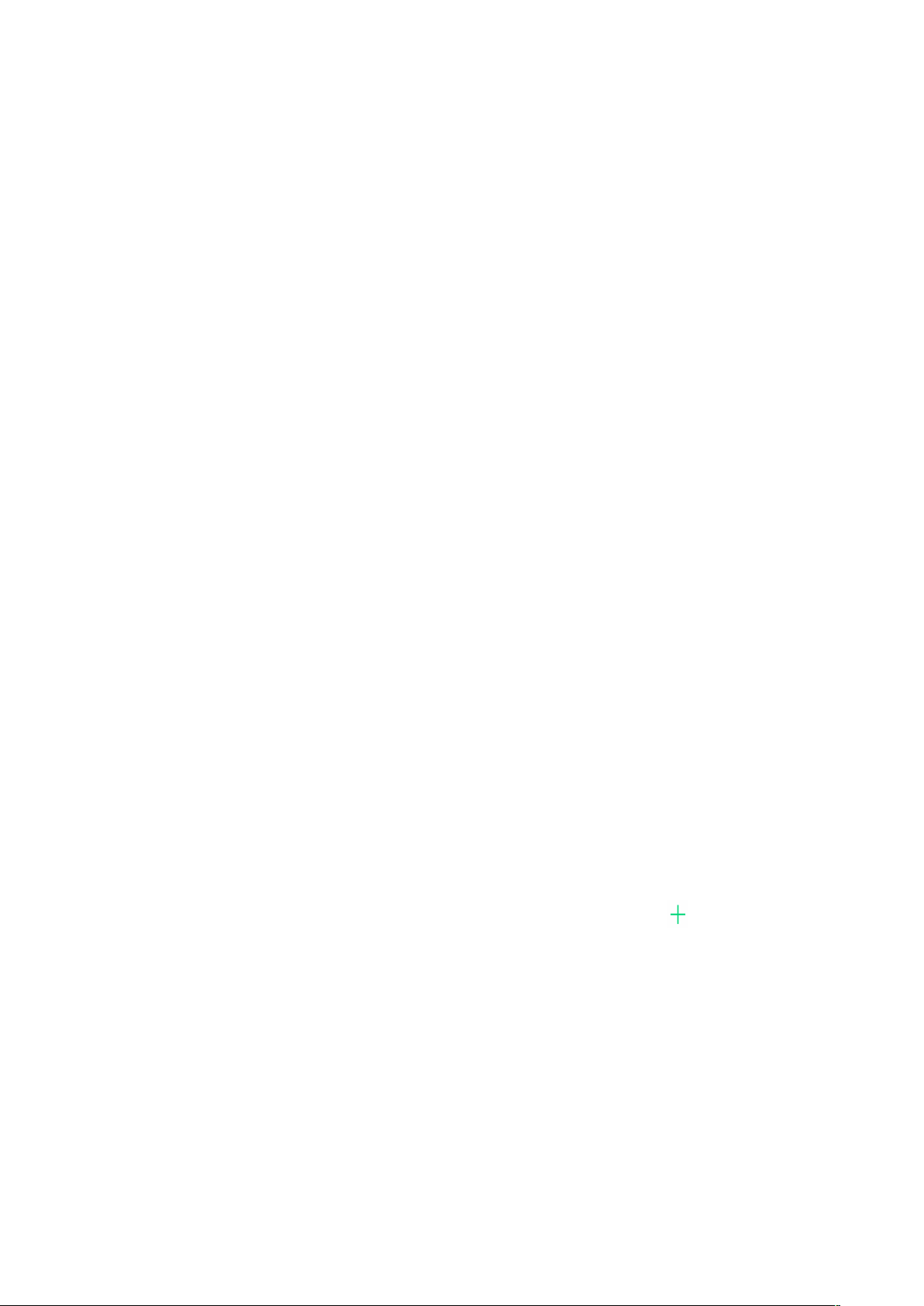
Der Bildschirm des Telefons kann auf Fernsehgeräte, Computer oder andere Geräte projiziert
werden. Weitere Informationen finden Sie unter
Anleitung
.
DLNA
Wenn DLNA aktiviert ist, sucht das Telefon automatisch nach dem DLNA-Gerät im selben
drahtlosen Wi-Fi-Netzwerk und projiziert dann den Bildschirm des Telefons auf das Zielgerät.
VPN
Unter VPN versteht man ein Kommunikationsprotokoll im Netz, mit dem man eine Verbindung
zwischen einem privaten (Private Net) und einem öffentlichen Netz (Public Net) aufbauen
kann. VPN ermöglicht den Nutzern, Daten über geteilte und öffentliche Netze zu senden und
zu empfangen, als wären Ihre angeschlossenen Geräte direkt mit dem privaten Netz
verbunden.
VPN hinzufügen
Gehen Sie zu
Namen, den VPN-Typ, die Serveradresse und weitere Informationen ein, um ein VPN
hinzuzufügen.
[Einstellungen] > [Andere drahtlose Verbindungen]> [VPN]
> . Geben Sie den
06_2020_DE_COLOROS7_v_4.5.2

Privates DNS
Stellen Sie fest, ob das Gerät das sicherheitsoptimierte private DNS verwendet. Diese Funktion
kann das Netzwerk verlangsamen.
06_2020_DE_COLOROS7_v_4.5.2

Statusleiste
Folgende Informationen werden in der Statusleiste angezeigt: Zeit, Anbieter, Signalstärke und
Akkustand.
Gehen Sie zu
Optionen, indem Sie den Schieberegler auf grün stellen.
[Einstellungen] > [Benachrichtigungs- und Statusleiste]
und aktivieren Sie die
06_2020_DE_COLOROS7_v_4.5.2
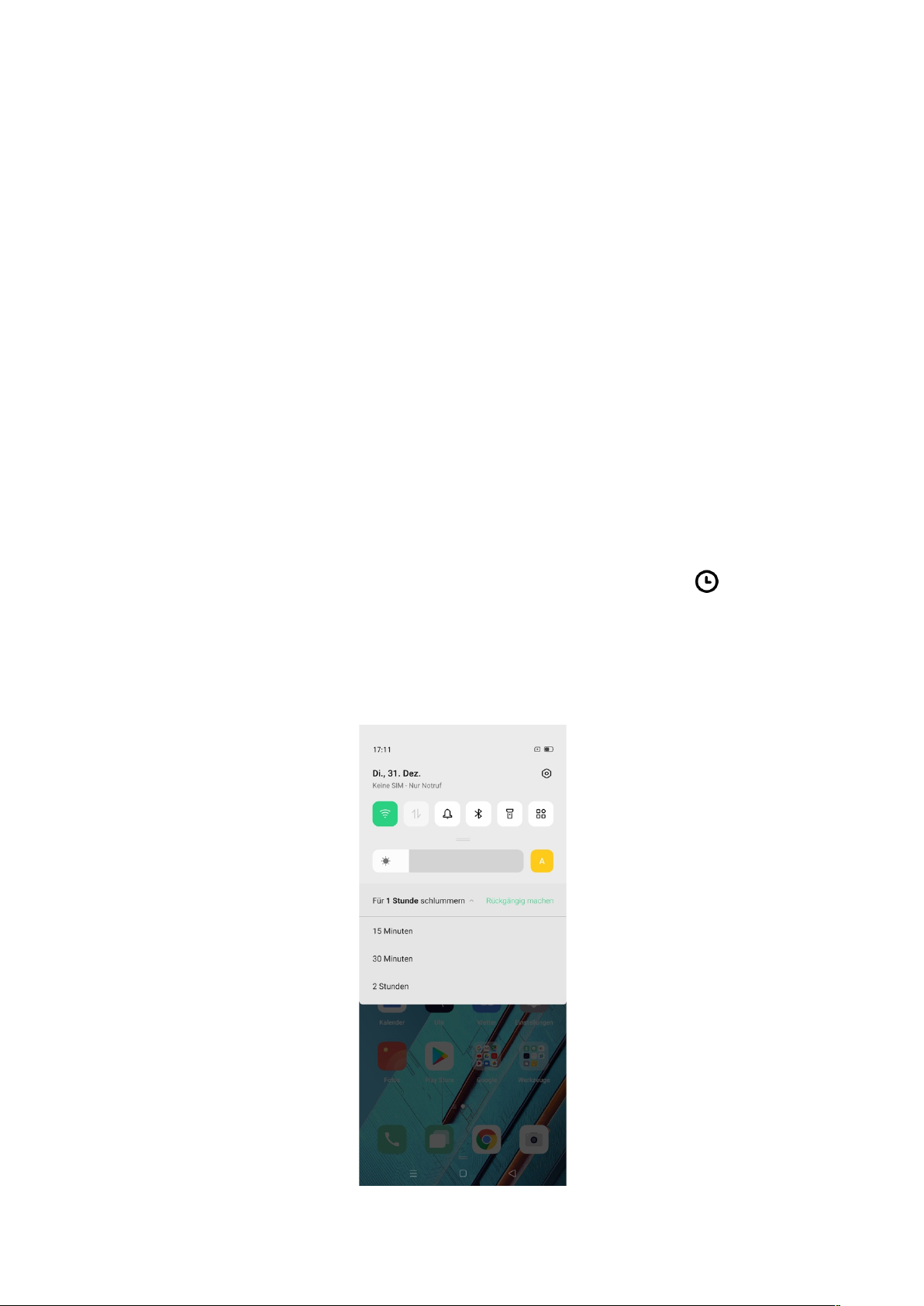
Benachrichtigunsleiste
Sie können Ihre Benachrichtigungen individuell einstellen, sodass Sie nur das sehen, was für
Sie wichtig ist. Streichen Sie mit dem Finger von oben nach unten, um aktuelle
Benachrichtigungen zu sehen. Scrollen Sie für ältere Benachrichtigungen nach oben.
Aktuelle und frühere Benachrichtigungen anzeigen
“Später erinnern”
Streichen Sie mit dem Finger über die Nachricht nach links und tippen Sie auf . Legen Sie
fest, wann Sie die Benachrichtigung erhalten möchten.
06_2020_DE_COLOROS7_v_4.5.2
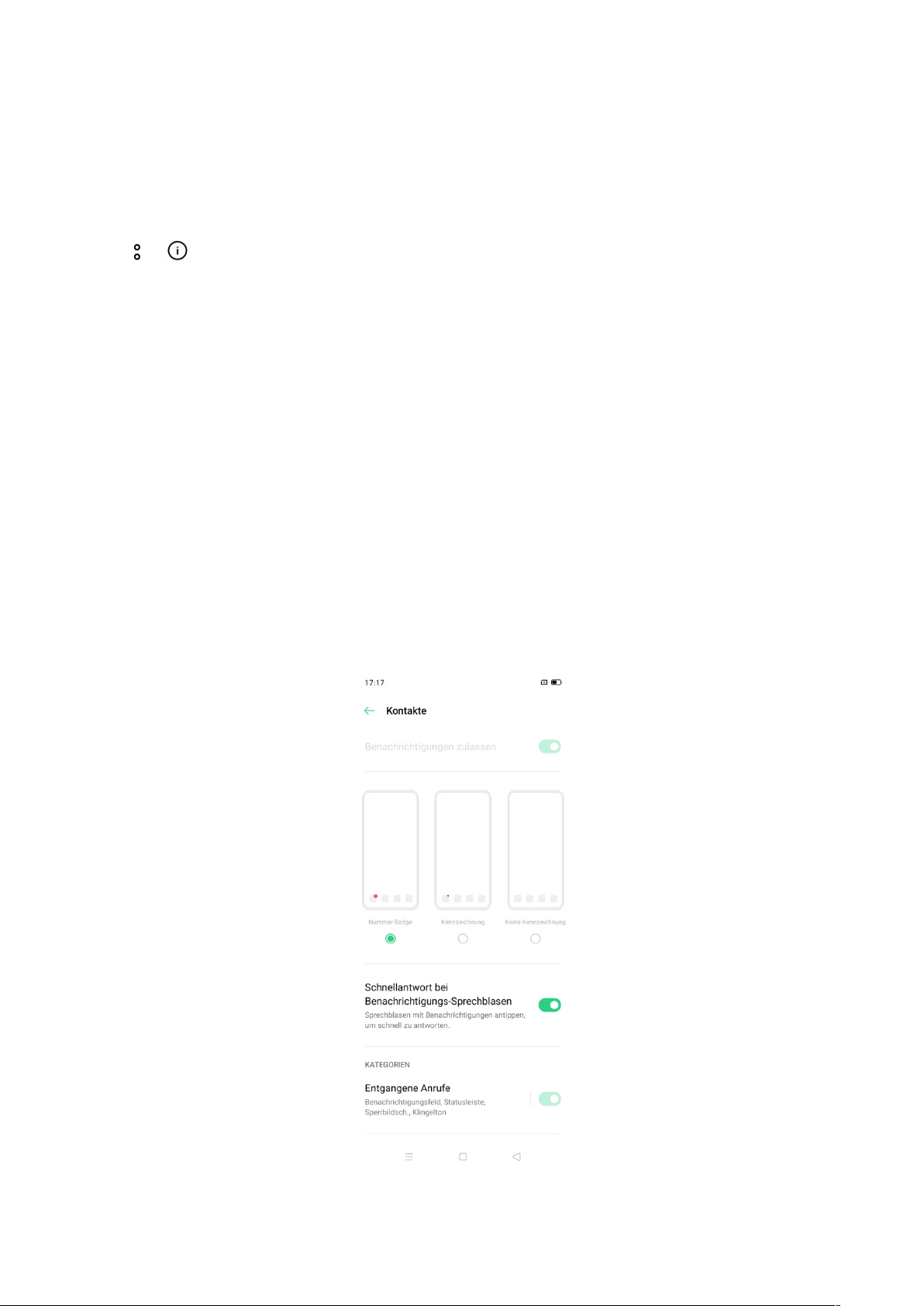
Festlegen von Benachrichtigungseinstellungen
Streichen Sie mit dem Finger nach links, um Benachrichtigungen zu verwalten. Tippen Sie auf
> , um die Reihenfolge Ihrer Nachrichten einzustellen.
Gehen Sie zu
verwalten]
[Einstellungen] > [Benachrichtigungs- und Statusleiste] > [Benachrichtigungen
.
Passen Sie die Benachrichtigugen Ihren Vorlieben und täglichen Nutzungsgewohnheiten
entsprechend an sowie die Reihenfolge .
Symbole auf dem Startbildschirm anzeigen.
Symbole auf dem Sperrbildschirm anzeigen.
Banner oben auf dem Bildschirm anzeigen, wenn das Telefon gesperrt ist.
Klingelton und Vibration aktivieren.
06_2020_DE_COLOROS7_v_4.5.2
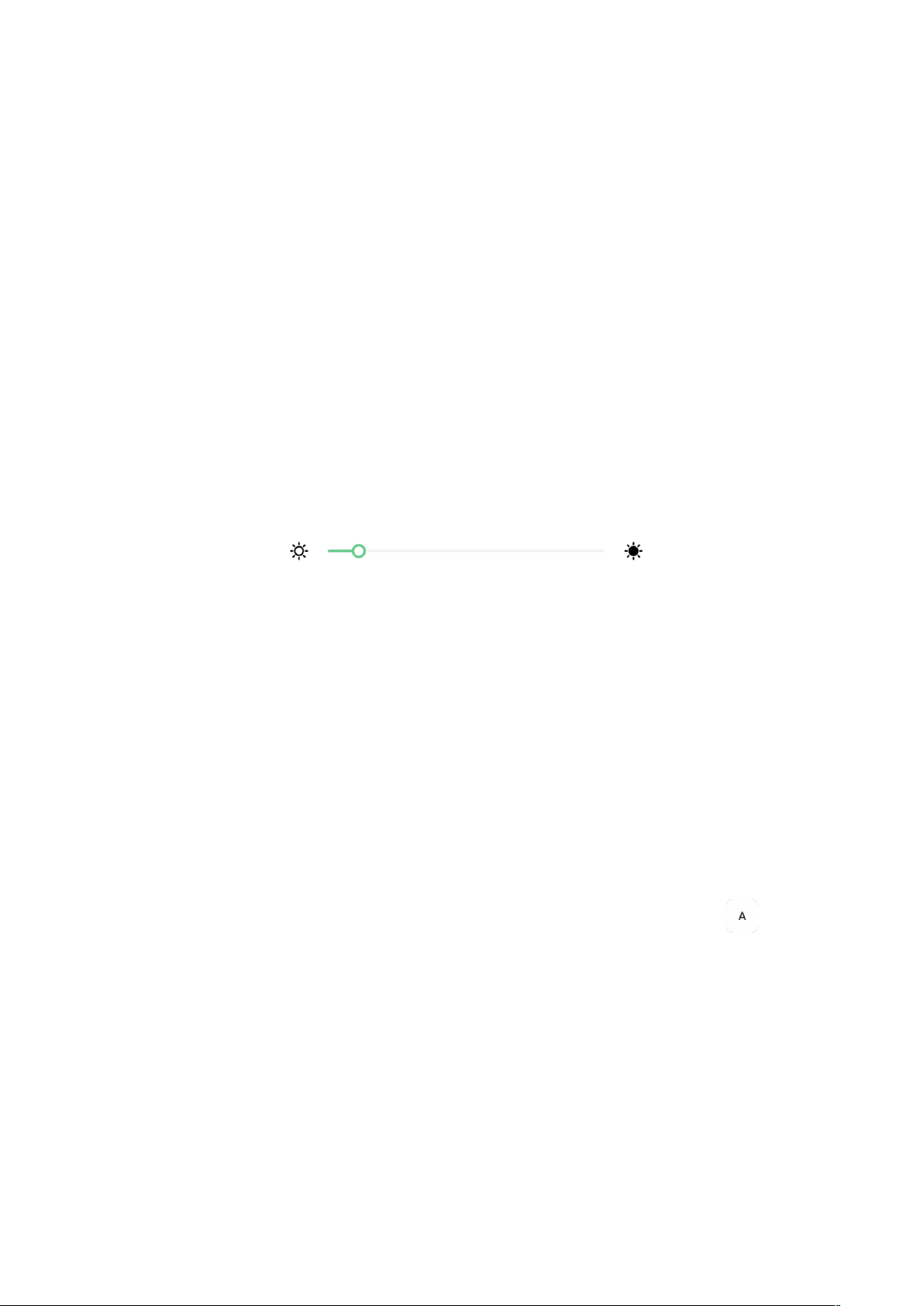
Anzeige und Helligkeit
Sie können die Bildschirmhelligkeit an veschiedene Lichtverhältnisse anpassen.
Manuelle Einstellung der Bildschirmhelligkeit
Streichen Sie mit dem Finger auf dem Bildschirm von oben nach unten, rufen Sie das
Kontrollzentrum auf und ziehen Sie den Schieberegler.
Gehen Sie zu
[Einstellungen] > [Display und Helligkeit]
und ziehen Sie den Schieberegler.
Automatische Einstellung der Bilschirmhelligkeit
Nach Aktivieren dieser Einstellung passt Ihr Telefon die Bildschirmhelligkeit mithilfe des
eingebauten Umgebungslichtsensors an die aktuellen Lichtverhältnisse an, um eine Ermüdung
der Augen und einen erhöhten Stromverbrauch zu vermeiden.
Streichen Sie mit dem Finger auf dem Bildschirm von oben nach unten, rufen Sie das
Kontrollzentrum auf und tippen Sie rechts neben dem Helligkeitsschieberegler auf .
Gehen Sie zu
[Einstellungen] > [Display und Helligkeit] > [Auto-Helligkeit]
.
Farbtemperatur des Bildschirms einstellen
Optimieren Sie die Farbtemperatur des Bildschirms durch das Einstellen der Farbtöne. Sie
können den Bildschirmfarbton entweder als warm oder kalt einstellen.
06_2020_DE_COLOROS7_v_4.5.2

Gehen Sie zu
den Bildschirmton einzustellen.
[Einstellungen] > [Display und Helligkeit]
und ziehen Sie den Schieberegler, um
Nachtschutz
Der Modus “Nachtschutz” trägt dazu bei, das vom Bildschirm abgegebene blaue Licht zu
reduzieren, um eine Ermüdung der Augen zu verhindern. Sie können den Bildschirmfarbton
entweder als warm oder kalt einstellen. Sie können auch einen Zeitplan festlegen.
Augenschutzmodus
Um die Ermüdung der Augen bei längerer Nutzung des digitalen Displays zu verringern,
können Sie die Helligkeit Ihres Bildschirms an die Lichtverhältnissee des Ortes anpassen. Das
Bildschirmrauschen kann jedoch leicht verstärkt werden.
Gehen Sie zu
[Einstellungen] > [Display und Helligkeit] > [Augenschutzmodus]
.
06_2020_DE_COLOROS7_v_4.5.2

Dunkel-modus
Dieser Modus verringert den Stromverbrauch.
Aktivierung Dunkel-modus
Um diese Funktion einzustellen, gehen Sie zu
aktivieren Sie
Gehen Sie zum Kontrollzentrum und aktivieren Sie
[Dunkel-modus].
[Einstellungen]
[Display und Helligkeit]
>
[Dunkel-modus].
und
06_2020_DE_COLOROS7_v_4.5.2

Automatisches Einstellen des Dunkel-modus
Sie können den Dunkelmodus automatisch einstellen, indem Sie einen Zeitplan festlegen ohne
ihn permanent einzustellen. Gehen Sie zu
aktivieren Sie
[Dunkelmodus].
Gehen Sie dann zu
Anfangs- und Endzeit ein.
Automatisches Drehen
Sie können
Bildschirms zu wechseln.
[Autom. Drehen]
aktivieren, um automatisch zwischen Quer- und Hochformat des
[Einstellungen]
Zeitplan festlegen
[Display und Helligkeit]
>
und geben Sie die
06_2020_DE_COLOROS7_v_4.5.2
und

Streichen Sie auf dem Bildschirm mit dem Finger von oben nach unten, rufen Sie das
Kontrollzentrum auf und tippen Sie auf .
Gehen Sie zu
[Einstellungen] > [Display und Helligkeit] > [Autom. drehen]
.
Automatisches Ausschalten des Bildschirms
Sie können den Zeitpunkt festlegen, zu dem eine automatische Sperre des Bildschirms erfolgt.
Gehen Sie zu
Wählen Sie zwischen den verschiedenen Optionen aus. Diese reichen von 15 Sekunden bis 30
Minuten
[Einstellungen] > [Display und Helligkeit]> [Bildschirm autom. Aus]
.
06_2020_DE_COLOROS7_v_4.5.2

Bildschirm-Aus-Uhr
Um die Uhrzeit zu erfahren, müssen Sie nicht das Telefon entsperren. Aktivieren Sie Bildschirm-
Aus-Uhr, um die genaue Uhrzeit und das Datum anzuzeigen.
Gehen Sie zu
Die Bildschirm-Aus-Uhr steht nicht mehr zur Verfügung, wenn der Ladestatus des Akkus
weniger als 10% beträgt.
[Einstellungen] > [Display und Helligkeit]> [Bildschirm-Aus-Uhr].
Vollbildformat des Bildschirms
Um das immersive Erlebnis des Bildschirms von ColorOS 7 genießen zu können, aktivieren Sie
das Vollbildformat. Gehen Sie zu
[Einstellungen] > [Display und Helligkeit] > [Vollbildformat]
.
Schrift
Sie können auch die Schriftgröße ändern. Gehen Sie zu
Helligkeit] > [Schriftgröße]
.
[Einstellungen] > [Display und
06_2020_DE_COLOROS7_v_4.5.2

Festlegen von Hintergründen
Sie können das Hintergrundbild festlegen. ColorOS7 stellt verschiedene Hintergrundbilder zur
Verfügung: statisch, dynamisch und interaktiv. Sie können auch eigene Bilder als Hintergrund
festlegen.
Gehen Sie zu
[Einstellungen] > [Startbildschirm und Hintergrund] > [Hintergrund].
Wählen Sie ein statisches oder dynamisches Hintergrundbild aus. Sie können das Bild
vergrößern in dem Sie auf dem Bildschirm zwei Finger auseinander ziehen oder ziehen Sie das
Bild zurecht, um es zu justieren.
Sie können ein statisches Hintergrundbild für Startbildschirm, Sperrbildschirm oder für beides
verwenden. Sie können ein dynamisches Hintergrundbild für Startbildschirm oder Start- und
Sperrbildschirm verwenden.
06_2020_DE_COLOROS7_v_4.5.2

Foto aus der Galerie als Hintergrundbild
Gehen Sie zu
Gehen Sie zu
vergrößern, schieben und justieren.
Tippen Sie auf Konfigurieren als: Startbildschirm, Sperrbildschirm oder beides.
[Einstellungen] > [Startbildschirm und Hintergrund] > [Hintergrundbild]
[Galerie]
und wählen Sie ein Bild aus. Sie können das Bild mit den Fingern
.
06_2020_DE_COLOROS7_v_4.5.2

Ton und Vibration
Die Soundeffekte von ColorOS 7 wurden komplett neu ausgearbeitet, um eine beruhigende
Wirkung auf die Nutzer zu erzeugen. ColorOS 7 bietet verschiedene Lösungen, um die Töne
und die Lautstärke individuell einzustellen. Sie können sie nach Ihrem persönlichen Empfinden
anpassen.
Anpassen der Lautstärke
Verwenden Sie die Tasten auf der linken Seite, um die Audiolautstärke für Musik, Filme oder
andere Medien einzustellen.
Wenn Sie die Lautstärke für Klingeltöne, Mitteilungen und andere Toneffekte anpassen
möchten, tippen Sie auf die Sidebar und streichen Sie, um die Lautstärke anzupassen.
06_2020_DE_COLOROS7_v_4.5.2

Tippen Sie unten auf , um die Lautstärke für Medien, Klingelton und Wecker zu
personalisieren. Sie können z. B. die Lautstärke für Medien und Klingelton ausschalten und
den Wecker vor dem Schlafengehen einschalten, um für optimale Ruhe zu sorgen.
Klingeltöne einstellen
Um die Klingeltöne für eingehende Anrufe, Nachrichten und Kalenderbenachrichtigungen
einzustellen, gehen Sie zu
auch durch Importieren von Benachrichtigungsdateien auf Ihrem Telefon oder von einer
Online-Quelle anpassen.
[Einstellungen] > [Ton und Vibration].
Sie können die Klingeltöne
06_2020_DE_COLOROS7_v_4.5.2

Stumm-Modus
Sie können den Stumm-Modus verwenden, um den Ton zu unterdrücken. Eingehende Anrufe
und Benachrichtigungen erscheinen dennoch auf dem Bildschirm.
Stumm-Modus aktivieren:
Streichen Sie mit dem Finger auf dem Bildschirm von oben nach unten, rufen Sie das
Kontrollzentrum auf und tippen Sie auf
Drücken Sie auf der Lautstärketaste an der Seite des Telefons und dann auf unten links
bis ein “Klick”-Ton zu hören ist.
Gehen Sie zu
[Einstellungen] > [Ton und Vibration] > [Stumm]
[Stumm]
.
.
06_2020_DE_COLOROS7_v_4.5.2

Weitere Optionne zum Anpassen von Klingeltöne
Um die Klingeltöne Ihres Telefons individueller anzupassen, bietet ColorOS 7 weitere
Klingeltoneinstellungen.
Gehen Sie zu
Optionen zu aktivieren/deaktivieren.
§ Tastentöne
§ Bei Berührung vibrieren
§ Ton für Sperrbildschirm
§ Bei Tastendruck vibrieren
§ Ton für Screenshot
§ Ton für Fingerabdruck
§ Ton für Löschen
[Einstellungen] > [Ton und Vibration] > [Systemrückmeldung],
um folgende
Dolby Atmos©
Dolby Atmos© ist standardmäßig aktiviert. Um die Funktion zu deaktivieren, müssen Sie Ihr
Telefon an Kopfhörer anschließen.
Sie können aus verschiedenen Soundmodi je nach Audioarten wählen: Intelligent-Modus,
Theater/Kino, Spiele und Musik.
Gehen Sie zu
[Einstellungen] > [Ton und Vibration] > [Dolby Atmos]
.
06_2020_DE_COLOROS7_v_4.5.2

06_2020_DE_COLOROS7_v_4.5.2

Nicht stören
Stellen Sie das Gerät so ein, dass Benachtichtigungstöne bis auf bestimmte Ausnahmen
stumm geschaltet werden.
Nicht stören aktivieren
Gehen Sie zu
ist, werden Anrufe und Benachrichtigungen bis auf bestimmte Ausnahmen stumm geschaltet.
In der Statusleiste wird ein mondförmiges Warnsymbol angezeigt.
Sie können
wählen, können Sie den Zeitraum, in dem Sie nicht gestört werden wollen, einstellen.
[Einstellungen] > [Nicht stören] > [Jetzt aktivieren]
[Nicht stören]
manuell oder automatisch einschalten. Wenn Sie automatisch
. Wenn diese Funktion aktiviert
06_2020_DE_COLOROS7_v_4.5.2

Nicht stören anpassen
Wenn Sie
können Sie den Modus an bestimmten Daten starten und auch die Start- und Endzeit
einstellen. Gehen Sie zu
[Nicht stören] an
[Einstellungen] > [Nicht stören] > [Zeitraum festlegen].
Wochentagen oder nachts automatisch aktivieren möchten,
Zulässige Inhalte
Sie können festlegen, ob Benachrichtigungen, Nachrichten und Anrufe von bestimmten
Kontakten erlaubt sind.
06_2020_DE_COLOROS7_v_4.5.2

Wiederholte Anrufe
Wenn
von 3 Minuten nicht stummgeschaltet .
[Wiederholte Anrufe]
aktiviert ist, wird ein weiterer Anruf desselben Kontakts innerhalb
06_2020_DE_COLOROS7_v_4.5.2

Fingerabdruck, Gesichsterkennung und
Passwort
Aus Sicherheitsgründen können Sie verschiedene Möglichkeiten zum Entsperren Ihres
Telefons einstellen. ColorOS 7 bietet Ihnen folgede Möglichkeiten: Passwort, Fingerabdruck
und Gesichtserkennung. Sie können mehr als eine Methode zum Entsperren Ihres Telefons
verwenden.
Passwort
Um Ihr Gerät zu entsperren, müssen Sie ein Passwort eingeben. Wenn Sie das Passwort
vergessen haben, haben Sie die Möglichkeit, es zurückzusetzten. Wir empfehlen Ihnen,
mehrere Optionen zu konfigurieren, um den Zugriff auf Ihr Telefon zu gewährleisten, falls Sie
das Passwort vergessen haben.
Gehen Sie zu
Passwort]
Sie können verschiedene Passwörter oder Muster konfigurieren. Tippen Sie auf
Verschüsselungsmethoden
Passwort mit 6 Ziffern
Muster
[Einstellungen] > [Fingerabdruck, Gesicht und Passwort] > [Sperrbildschirm-
und bestätigen Sie die gewünschten Optionen.
Andere
, um die Optionen auszuwählen:
(Standard)
Passwort mit 4 Zeichen
Passwort mit 4-16 Zeichen
06_2020_DE_COLOROS7_v_4.5.2

Passwort mit 4-16 Zeichen alphanumerisch.
Sie können das Passwort ändern oder deaktivieren. Geben sie das aktuelle Passwort ein, um
auf die verschiedenen Optionen zugreifen zu können.
Datenschutz-Passwort
Um auf
Apps sperren
Privatsafe
y
zugreifen zu können, benötigen Sie ein Datenschutz-
Passwort
Gehen Sie zu
Passwort ]
[Einstellungen] > [Fingerabdruck, Gesicht und Passwort] > [Datenschutz-
.
Sie haben mehrere Möglichkeiten, um das Datenschutz-Passwort zu konfigurieren. Tippen Sie
Andere Verschlüsselungsmethoden
auf
Passwort mit 6 Ziffern
Muster
Passwort mit 4 Zeichen
Passwort mit 4-16 Zeichen
(Standard)
, um die Optionen auszuwählen:
Passwort mit 4-16 Zeichen alphanumerisch.
Sie können das Datenschutz-Passwort ändern oder deaktivieren. Geben Sie das aktuelle
Datenschutz-Passwort ein, um auf die verschiedenen Optionen zugreifen zu können. Zum
Beenden, tippen Sie auf
Beenden
.
Aus Sicherheitsgründen, wenn Sie das Datenschutz-Passwort vergessen haben,
empfehlen wir Ihnen, eine E-Mailadresse zu hinterlegen,
06_2020_DE_COLOROS7_v_4.5.2

Zurücksetzen des Datenschutz-Passwort
Wenn Sie das Datenschutz-Passwort vergessen haben, haben Sie folgende Möglichkeiten, um
es zurückzusetzen:
Sicherheitsfragen beantworten.
Bestätigungscode eingeben, der auf die hinterlegte E-Mailadresse geschickt wurde
Benutzen Sie eine biometrische Sicherheitseinstellung für Fingerabdruck oder
Gesichtserkennung.
Um das Datenschutz-Passwort zurückzusetzen, tippen Sie auf
.
[Passwort vergessen]
.
Fingerabdruck
Sie können das Telefon per Fingerabdruck entsperren. Gehen Sie zu
>[Fingerabdruck, Gesicht und Passwort] > [Fingerabdruck] > [Fingerabdruck hinzufügen]
[Einstellungen]
.
Bemerkung: Wenn Ihr Fingerabdruck nicht erkannt wird, entsperren Sie das Telefon mit dem
Passwort zum Entsperren
Folgen Sie den Bildschirmanweisungen, wenn Sie das Entsperren per Fingerabdruck erstmalig
einrichten. Sie können bis zu fünf verschiedenen Fingerabdrücke hinzufügen.
Animierte Stil
Mit
Wenn Sie möchten, dass das Fingerabdruckssymbol beim ausgeschalteten Bildschirm
angezeigt wird, aktivieren Sie
können Sie zwischen verschiedenen Animationen auswählen.
[Symbol anzeigen, wenn Bildschirm aus]
06_2020_DE_COLOROS7_v_4.5.2

Wählen Sie die Optionen aus, für die Sie per Fingerabdruck entsperren möchten. Gehen Sie zu
[Einstellungen] >[Fingerabdruck, Gesicht und Passwort] > [Fingerabdruck] > [Benutzen für]
und aktivieren Sie die Optionen, die Sie brauchen.
Gesichtserkennung
Sie können das Gerät per Gesichtserkennung mit der Frontkamera entsperren.
Gehen Sie zu
registrieren]
Bemerkung: Wenn Ihr Gesicht nicht erkannt wird, entsperren Sie das Telefon mit dem
Passwort zum Entsperren
[Einstellungen] >[Fingerabdruck, Gesicht und Passwort] >[Gesicht] > [Gesicht
.
.
06_2020_DE_COLOROS7_v_4.5.2

Folgen Sie den Bildschirmanweisungen, wenn Sie Ihr Gesicht registrieren, um ein optimales
Ergebnis zu erzielen:
Schauen Sie direkt auf den Bildschirm.
Halten Sie das Telefon 20-30 cm von Ihrem Gesicht entfernt.
Positionieren Sie Ihr gesamtes Gesicht im Kreis, bis die Registrierung abgeschlossen ist.
Vermeiden Sie helle oder dunkle Umgebungen bei der Gesichtserkennung.
Wählen Sie die Optionen aus, für die Sie per Gesichtserkennung entsperren möchten. Gehen
Sie zu
[Einstellungen] >[Fingerabdruck, Gesicht und Passwort] >[Gesicht]> [Benutzen für]
und aktivieren Sie die Optionen, die Sie brauchen.
Aktivieren Sie
Bilschirm durch Anheben einschalten
, damit Ihr Gesicht besser erkannt wird.
Zum Entsperren während der Gesichtserkennung, gibt es zwei Möglichkeiten:
06_2020_DE_COLOROS7_v_4.5.2

Streichen Sie mit dem Finger nach oben.
Automatische Entsperrung.
Hinweis: Aus Sicherheitsgründen werden Sie immer aufgefordert, das Passwort zur
Bildschirmentsperrung einzugeben, wenn Sie auf die Funktionen Fingerabdruck und
Gesichtserkennung zugreifen möchten.
06_2020_DE_COLOROS7_v_4.5.2

Intelligente Dienste
Intelligentes Fahren
Im Fahrmodus können Sie während der Fahrt eingehende Anrufe und Nachrichten leichter
annehmen, sodass Sie ggf. weniger abgelenkt werden..
Gehen Sie zu
Gehen Sie zu
mit Bluetooth-Freisprecheinrichtung automatisch einschalten].
Freisprecheinrichtungen, die zuvor mit Ihrem telefon verbunden waren, werden automatisch
erkannt, wenn Sie “Intelligentes Fahren” einschalten..
Verwalten Sie die mit dem Auto per Bluetooth angeschlossene Geräte. Gehen Sie zu
[Einstellungen] > [Intelligente Dienste] > [Intelligentes Fahren] > [Bluetooth-
Freisprecheinrichtung verwalten]
[Einstellungen] > [Intelligente Dienste] > [Intelligentes Fahren]
[Einstellungen] > [Intelligente Dienste] > [Intelligentes Fahren] > [Bei Verbindung
zum Aktivieren.
Bluethooth-
Nicht stören beim Fahren
Wenn
stummgeschaltet.
Gehen Sie zu
[Nicht stören]
[Fahrmodus]
[Einstellungen] > [Intelligente Dienste] > [Intelligentes Fahren] > [Fahrmodus] >
.
aktiviert ist, wird standardmäßig alles außer eingehenden Anrufen
06_2020_DE_COLOROS7_v_4.5.2

Erlaubte Anrufe
Sie können individuell einstellen, welche Anrufe Sie zulassen. Sie können für Anrufe unter
anderem Folgendes einstellen: "Von allen", "Nur von Kontakten", "Nur von Favoriten" oder
"Alle eingehenden Anrufe ablehnen".
Wiederholte Anrufe
Schalten Sie die Funktion “Wiederholte Anrufe” ein, um wiederholte Anrufe von derselben
Nummer innerhalb von 3 Minuten zuzulassen.
Automatische SMS-Antwort nach Ablehnen eines Anrufs
Wenn Sie die Funktion aktivieren, sendet das System nach dem Ablehnen des Anrufs
automatisch einen SMS-Antwort an den Anrufer. Sie können auch den Inhalt der
Textantworten anpassen.
Blockieren eingehender Sprach- und Videoanrufe
Wenn “Fahrmodus” aktiviert ist, werden Sprach- und Videoanrufe von “WeChat” und
Messenger blockiert.
06_2020_DE_COLOROS7_v_4.5.2

Blockieren von Bannerbenachrichtigungen
Ist die Option
Benachrichtigungen deaktiviert und Bannererinnerungen werden nicht mehr auf dem
Startbildschirm angezeigt. Erinnerungen für Wecker, Timer und andere Funktionen werden
jedoch weiterhin angezeigt.
[Blockieren von Bannerbenachrichtigungen]
eingeschaltett, werden die
06_2020_DE_COLOROS7_v_4.5.2

Intelligenter Assistent
Streichen Sie im Startbildschirm nach rechts, um auf dem intelligenten Assistenten zugreifen
zu können. Diese Funktion bietet Ihnen intelligente Konfortdienste an, um auf verschiedene
Dienste produktiver und schneller zuzugreifen.
Zum aktivieren, gehen Sie zu
[Einstellungen] > [Intelligente Dienste] > [Intelligenter Assistent].
Suchen
[Suchen]
Mit
Gehen Sie zu
Gewünschten zu suchen. Tippen Sie oben rechts auf
lkönnen Sie schnell Apps, Spiele, QuickApps und mehr auf Ihrem Telefon finden.
[Intelligenter Assistent]
. Tippen Sie oben auf die
[Beenden],
Lupe,
um die Suche zu beenden.
06_2020_DE_COLOROS7_v_4.5.2
um nach dem

Permanente Dienste
Permanente Dienste bestehen aus einem permanenten intelligenten Assistenten mit
Funktionen, die Sie aufrufen und nutzen können.
Schrittzähler
Der Schrittzähler zeigt die Anzahl der Schritte und die zurückgelegte Strecke für den Tag an.
Lieblingskontakte
Mit nur einem Fingertipp können Sie Ihre Lieblingskontakte anrufen.
Fotos
Rufen Sie sich Ihre jüngsten Erlebnisse in Erinnerung.
Schnellfunktionen
Mit einem Fingertipp können Sie häufig verwendete Apps schnell öffnen. Tippen Sie oben
rechts auf das Schnellfunktionensymbol, um die Schnellfunktionen zu aktivieren/deaktivieren.
Intelligente Szenariodienste
06_2020_DE_COLOROS7_v_4.5.2

Nützliche Informationen werden automatisch ein- bzw. ausgeblendet und angeordnet, um
Ihnen das Leben zu erleichtern. Intelligente Szenariodienste passt sich an Ihrem Kalender und
Lebenstil an, wenn diese Funktion aktiviert wird.
Verwalten von Karten des intelligenten Assistenten
Gehen Sie zu
um die Karten des intelligenten Assistenten zu verwalten.
Tippen Sie auf
hinzuzufügen. Sie finden empfohlene Karten nach verschiedenen Kategorien sortiert wie
“Leben”, “Komfort”, etc.
[Intelligenter Assistent]
[Meine]
, um
Intelligente Szenariodienste und permanente Dienste
und tippen Sie oben rechts auf das Schraubensymbol,
06_2020_DE_COLOROS7_v_4.5.2

Convenience-Tools
Google®Assistant
Gehen Sie zu
um Google Assistant zu aktivieren]
Sie können weitere Optionen in Ihrem Google®-Konto einrichten.
Halten Sie die Ein-/Aus-Taste 3 Sekunden lang gedrückt, um auf den Ausschalten-Bildschirm
zuzugreifen.
[Einstellungen] > [Convenience Tools] > [Ein-/Aus Taste 0,5 Sek gedrückt halten,
Navigationsschaltflächen
Gehen Sie zu
Funktion einzustellen.
[Einstellungen] > [Convenience Tools] > [Navigationsschaltflächen]
, um diese
Wischgesten von beiden Seiten
Zurück
Streichen Sie auf dem Bildschirm von unten links oder unten rechts nach innen.
Zurück zu Startbildschirm
Streichen Sie auf dem Bildschirm von unten nach oben.
Letzte Aufgaben anzeigen
Streichen Sie auf dem Bildschirm von unten nach oben und halten Sie dann die Position.
06_2020_DE_COLOROS7_v_4.5.2

Zur vorherigen App wechseln
Streichen Sie auf dem Bildschirm von unten links oder unten rechts nach innen und halten Sie
dann die Position.
Sie können auch
[Verhinderung von Fehlberührungen bei Wischgesten von beiden Seiten]
aktivieren. Bei Verwendung des Vollbildschirms im Querformat sind zwei Wischbewegungen
erforderlich, damit Gesten wirksam werden.
Virtuelle Schaltflächen
Virtuelle Schaltflächen werden unten auf dem Bildschirm angezeigt, sobald sie aktiviert sind.
Sie können auch das Layout anpassen oder die virtuellen Schaltflächen abhängig von Ihren
täglichen Nutzungsgewohnheiten ausblenden. Gehen Sie zu
Tools] > [Navigationsschaltflächen] > [Virtuelle Schaltflächen].
[Einstellungen] > [Convenience
06_2020_DE_COLOROS7_v_4.5.2

Multitasking:
Start:
Tippen Sie auf das Rechteck.
Tippen Sie auf die drei Linien.
Zurück:
Google Assistant aktivieren:
Tippen Sie auf das Dreieck.
Halten Sie die mittlere Schaltfläche gedrückt.
Nach-oben-wischen-Geste
Gehen Sie zu
[Nach-oben-wischen-Geste],
Durch das Streichen nach oben können Sie:
[Einstellungen] > [Convenience Tools] > [Navigationsschaltfläche] > [Mehr] >
um die Funktion zu aktivieren.
06_2020_DE_COLOROS7_v_4.5.2

Multitasking:
Streichen Sie von unten Mitte nach oben, um zum Startbildschirm zu kommen
und halten Sie 1 Sekunde gedrückt, um die letzten Aufgaben zu sehen.
Zurück zum Startbildschirm:
Zurück:
Streichen Sie von unten links oder unten rechts nach oben.
Streichen Sie von unten Mitte nach oben.
Smart Sidebar
Mit der Smart Sidebar können Sie während eines Spiels oder einer Videowiedergabe zwischen
Apps wechseln, Dateien übertragen, Nachrichten beantworten oder Screenshots erstellen.
Gehen Sie zu
[Einstellungen] > [Convenience Tools] > [Smart Sidebar].
06_2020_DE_COLOROS7_v_4.5.2

Nach Aktivierung der Option “Smart Sidebar” wird rechts ein weißer vertikaler Balken
angezeigt. Streichen Sie nach links, daraufhin wird die Smart Sidebar eingeblendet.
Quick Tools
Screenshot: Sie können Screenshots aufnehmen.
Bilschirmaufnahme: Sie können Bildschirmbewegungen aufzeichen.
06_2020_DE_COLOROS7_v_4.5.2

Quick Apps
Sie können zwischen verschiedenen häufig genutzten Apps wechseln. Beispielsweise können
Sie während der Wiedergabe eines Videos auch Textnachrichten über die unverankerte
Sidebar senden.
Gesten und Bewegungen
Bildschirm-Aus-Gesten
Wenn der Bildschirm ausgeschaltet ist, können Sie Vorgänge durch benutzerdefinierte Gesten
auf dem Bildschirm beschleunigen.
06_2020_DE_COLOROS7_v_4.5.2

Gehen Sie zu
[Einstellungen] > [Convenience Tools] > [Gesten & Bewegungen] > [Bildschirm-
Aus-Gesten].
Nach dem Aktivieren von
Doppeltippen,
Ein O zeichnen,
Ein V zeichnen,
Musiksteuerung:
anzuhalten/wiederzugeben oder ein "<" bzw. ">" zeichnen, um Titel bei ausgeschaltetem
Bildschirm zu wechseln.
[Bildschirm-Aus-Gesten]
um den Bildschirm einzuschalten.
um die Kamera einzuschalten.
um die Taschenlampe zu starten.
Streichen Sie mit zwei Fingern nach unten, um ein Titel
können Sie folgenden Gesten hinzufügen:
Hinzufügen von Bildschirm-Aus-Gesten
Sie können auch individuelle Bildschirm-Aus-Gesten hinzufügen, z. B. nach oben streichen, um
den Rechner zu öffnen.
Erstellen von Screenshots mit 3 Fingern
Gehen Sie zu
Screenshot].
erstellen.
[Einstellungen] > [Convenience Tools] > [Gesten & Bewegungen] > [3-Finger-
Streichen Sie mit drei Fingern nach unten, um schnell einen Screenshot zu
06_2020_DE_COLOROS7_v_4.5.2

Weitere Optionen zum Erstellen von Screenshots
Screenshots mit Tasten
Halten Sie die Ein-/Aus-Taste und die Leisetastegedrückt.
Screenshot mit der Smart Sidebar
Gehen Sie zu
Öffnen Sie die Sidebar und tippen Sie auf
[Einstellungen] >[Convenience Tools] >[Smart Sidebar].
[Screenshot],
um einen Screenshot zu erstellen.
Langer Screenshot
Tippen Sie nach dem Erstellen des Screenshots auf “Langer Screenshot” und folgen Sie den
Anweisungen, um durch das Streichen nach oben einen langen Screenshot zur erstellen.
Tippen Sie auf
Bearbeiten,
um den Screenshot zu ändern.
Screenshots freigeben
Nach Erstellen des Screenshots, streichen Sie auf dem unverankerten Fenster nach unten und
tippen Sie auf “Senden”, um den Screenshot für Freunde freizugeben.
06_2020_DE_COLOROS7_v_4.5.2

Einschalten des Bildschirms durch Anheben
Wählen Sie
darauf zu sehen, wird der gesperrte Bildschirm automatisch aktiviert.
Gehen Sie zu
durch Anheben einschalten]
[Bildschirm durch Anheben einschalten]
[Einstellungen] >[Convenience Tools] >[Gesten und Bewegungen] > [Bildschirm
.
aus. Wenn Sie das Telefon anheben, um
06_2020_DE_COLOROS7_v_4.5.2

Datenschutz und Sicherheit
Verwalten von Informationen und Berechtigungen
Verwalten von App-Berechtigungen
Gehen Sie zu
[Einstellungen] > [Sicherheit] > [App-Berechtigungen]
.
Sie können die Berechtigungen anpassen, durch die einige Apps auf bestimmte Funktionen
zugreifen können. Sie können die Berechtigungen aller Apps oder einzelner Apps festlegen.
06_2020_DE_COLOROS7_v_4.5.2

Sicherheit
Schutz persönlicher Informationen
Wenn eine App persönliche Informationen wie den Anrufverlauf und die Kontakte liest, schirmt
das System echte Informationen ab, um einen Informationsverlust zu vermeiden.
Gehen Sie zu
Sie können
kann ob der Schutz für neue Apps aktiviert werden soll. Sie können folgende Optionen
eigenständig aktivieren:
Anrufverlauf schützen
Kontakte schützen
Nachrichten schützen
Ereignisse schützen
[Einstellungen] > [Sicherheit] > [Schutz persönlicher Informationen].
[Intelligenten Schutz einschalten]
aktivieren, damit das System selbst bestimmen
Zahlungsschutz
ColorOS 7 bietet eine sichere Zahlungsumgebung für Online-Zahlungen.
Wenn Sie Mobile Payment nutzen, erkennt das System automatisch die aktuelle
Zahlungsumgebung. Die Überprüfung der Zahlungsumgebung umfasst Folgendes:
Sicherheitsprüfung des Systems und Sicherheitsprüfung von Apps.
Gehen Sie zu
schützenden Apps aus.
[Einstellungen]> [Sicherheit] > [Zahlungsschutz]
und wählen Sie die zu
06_2020_DE_COLOROS7_v_4.5.2

Emergency SOS
ColorOS ist die persönliche Sicherheit der Benutzer wichtig. Diese Funktion soll Ihnen helfen,
Notrufe und SOS-Nachrichten einfacher betätigen zu können.
Emergency SOS aktivieren:
Gehen Sie zu
Lesen Sie sich die Bedingungen sorgfältig durch und tippen Sie dann auf "Zustimmen ".
[Einstellungen] > [Sicherheit] > [Emergency SOS]
.
Starten von Emergency SOS
Drücken Sie die Ein-/Aus-Taste 5-mal hintereinander, um einen SOS-Notruf auszulösen.
Aktivieren Sie
Ein Notruf wird nach einem 3-Sekunden-Countdown automatisch getätigt.
[Standardnummer automatisch wählen]
, indem Sie die Ein-/Aus-Taste drücken.
Notfall-SOS:
Gehen Sie zu
Polizei, Feuerwehr und Rettungsdienst sind die vom Telefonsystem eingestellten
Standardnotfallkontakte. Sie können bis zu drei Notfallkontaktnummern hinzufügen und SOS-
Nachrichten mit Standorten, Bildern und Audioaufnahmen senden.
Gehen Sie zu
[Einstellungen] > [Sicherheit] > [Emergency SOS] > [Notfall-SOS].
[Notfallkontakt hinzufügen]
, um die Notfallkontakte hinzuzufügen.
06_2020_DE_COLOROS7_v_4.5.2

SOS-Nachrichten senden
Aktivieren Sie “SOS-Nachricht senden”, um eine SOS-Nachricht an den Notfallkontakt zu
senden. Diese Nachricht gibt Ihren aktuellen Standort an und enthält Bilder der Umgebung
oder eine 5-sekündige Audioaufnahme.
Verhinderung von Belästigung und Betrug
ColorOS schützt Benutzer vor Phishings-Anrufe und -Nachrichten, indem automatisch unechte
Nachrichten blockiert und verdächtige Anrufe abgefangen werden.
06_2020_DE_COLOROS7_v_4.5.2

Belästigungsschutz
Gehen Sie zu
Anrufblockierung
Sie können selbst Regeln für das Blockieren von Anrufen festlegen:
Alle eingehenden Anrufe blockieren:
sich um Anrufe von VIP-Kontakten oder Whitelist-Nummern.
Mit bestimmten Ziffern beginnende Nummer blockieren.
Unbekannte eingehende Anrufe blockieren:
Möglichkeit, dass Sie einige wichtige Telefonanrufe verpassen.
Unbekannte Nummern auf Basis ortsbezogener Zuordnung blockieren
von bestimmten Standorten blockieren.
[Einstellungen] > [Sicherheit] > [Verhinderung von Belästigung und Betrug]
>
oder tippen Sie auf > oben rechts
Sie erhalten keine Anrufe mehr, es sei denn, es handelt
Beim Einschalten dieser Funktion besteht die
[Belästigungsschutz].
.
: Sie können Nummern
Einmal klingelnde eingehende Anrufe und Anrufe mit unterdrückter Nummer blockieren:
bezieht sich ausschließlich auf unbekannte Nummern.
Nachrichten blockieren
Gehen Sie zu
[Nachrichten blockieren]
Schlüsselwörter für Spam:
festgelegte Schlüsselwörter enthalten, werden als Spam erkannt.
Nachrichten von allen unbekannten Nummern blockieren
[Einstellungen] > [Sicherheit] > [Verhinderung von Belästigung und Betrug] >
Nachrichten von unbekannten Nummern, die bestimmte von Ihnen
: Alle Nachrichten von unbekannten
Dies
Nummern, die sich nicht in Ihrer Kontaktliste befinden, werden blockiert.
06_2020_DE_COLOROS7_v_4.5.2

Blacklist
Sie erhalten keine Anrufe oder Nachrichten von Nummern, die auf der Blacklist stehen.
Blacklist hinzufügen
Gehen Sie zu
[Blacklist] > [+]
Sie können Nummern manuell eingeben oder Nummern von Kontakten auswählen.
[Einstellungen]> [Sicherheit] > [Verhinderung von Belästigung und Betrug] >
.
Whitelist
Anrufe und Nachrichten von Nummern auf der Whitelist werden nicht blockiert.
Whitelist hinzufügen
Gehen Sie zu
[Einstellungen]> [Sicherheit] > [Verhinderung von Belästigung und Betrug] >
[Whitelist] > [+]
Sie können die Nummern manuell eingeben oder Nummern von Kontakten auswählen.
App-Verschlüsselung
Diese Funktion verschlüsselt Ihre Apps, um die Datenfilterung zu verhindern. Sie sollten ein
Datenschutz-Passwort festlegen. .
App-Verschlüsselung aktivieren
06_2020_DE_COLOROS7_v_4.5.2

Gehen Sie zu
[Einstellungen] > [Sicherheti] > [App Verschlüsselung] >
Geben Sie das
Datenschutz-Passwort ein. Wählen Sie die Apps aus, die verschlüsselt werden sollen und
tippen Sie auf
[Verschlüsselung aktivieren]
.
Zugreifen auf verschlüsselte Apps
Zugreifen mit einem privaten Passwort
Geben Sie das richtige Passwort ein, um auf die App zuzugreifen.
Fingerabdruck und Gesichtserkennung
Sie können verschlüsselte Apps auch per Fingerabdruck und Gesichtserkennung öffnen.
Gehen Sie zu
[Einstellung] > [Sicherheit] > [App-Verschlüsselung]
Passwort ein und tippen Sie auf .
, geben Sie das Datenschutz-
06_2020_DE_COLOROS7_v_4.5.2

Aktivieren Sie
[Fingerabdruck für App-Verschlüsselung verwenden]
[Gesicht für die App-
oder
Verschlüsselung verwenden].
Ausblenden der Symbole auf dem Startbildschirm
Gehen Sie zu
Datenschutz-Passwort ein.
Wählen Sie die App-Symbole aus, die auf dem Startbildschirm ausgeblendet werden sollen.
Schalten Sie
ausblenden]
Wenn ein App-Symbol ausgeblendet ist, können Sie die App durch Eingabe der
Zugriffsnummer auf dem Touchpad anzeigen.
[Einstellungen] > [Sicherheit] > [App-Verschlüsselung]
[Passwortbestätigung aktivieren]
, und dann
[Symbole auf Startbildschirm
ein.
und geben Sie das
06_2020_DE_COLOROS7_v_4.5.2

Zugreifen auf ausgeblendete Apps
Geben Sie die Zugriffsnummer auf dem Touchpad ein, um die App zu öffnen. Die
Zugriffsnummern beginnen und enden mit “#” und enthalten zudem 1-16 Ziffern, z.B #0000#.
Wenn Sie zum ersten Mal eine App ausblenden, werden Sie aufgefordert, eine Zugriffsnummer
zu errichten.
Gehen Sie zu
[Anruf] > Zugriffsnummer
.
App-Verschlüsselung deaktivieren
Gehen Sie zu
Datenschutz-Passwort ein. Tippen Sie auf die verschlüsselte App und deaktivieren Sie
[Passwortbestätigung aktivieren].
[Einstellungen] > [Sicherheit] > [App-Verschlüsselung]
und geben Sie das
Kinderbereich (Kids Space)
Um die Kinder zu schützen, ermöglicht ColorOS 7 Ihnen, den Zugriff auf bestimmte
Anwendungen oder Inhalte einzuschränken. Im Kinderbereich können Sie:
Die Dauer der jeweiligen Telefonnutzung des Kindes anpassen
Apps festlegen, auf die das Kind zugreifen darf
Das Mobilfunknetz ausschalten.
06_2020_DE_COLOROS7_v_4.5.2

Aufrufen des Kinderbereichs
Gehen Sie zu
Im Modus “Kinderbereich” dürfen Benutzer nur die Apps aus der Liste “Apps, auf die
zugegriffen werden darf” verwenden. Ist die zuvor eingestellte Zeit abgelaufen, wird das
Telefon automatisch gesperrt. Zum Entsperren des Telefons wird dann ein Passwort benötigt.
[Einstellungen] > [Sicherheit] > [Kinderbereich] > [Kinderbereich aufrufen].
Verlassen des Kinderbereichs
Tippen Sie im Modus “Kinderbereich” unten auf dem Bildschirm
bestätigen Sie Ihre Identität, um den Kinderbereich zu schließen.
[Kinderbereich verlassen]
und
Privatsafe
Der Privatsafe verbirgt Fotos, Audios, Dokumente und andere Dateien. Sie können die Dateien
auswählen, die verborgen werden sollen. Auf die Dateien im Privatsafe müssen Sie per
Passwort, Fingerabdruck oder Gesichtserkennung zugreifen. Sie können keine Screenshots
erstellen, nachdem Sie die Funktion “Privatsafe” aufgerufen haben.
Dateien hinzufügen
Um Dateien im Privatsafe hinzuzufügen, gehen Sie zu
[Privatsafe]
, geben Sie das Passwort ein und wählen Sie die zu verschlüsselnden Dateien aus.
[Einstellungen] > [Sicherheit] >
06_2020_DE_COLOROS7_v_4.5.2

Privatsafe
Gehen Sie zu
wählen Sie die Dateien aus, die sie verschlüsseln möchten.
[Einstellungen] > [Sicherheit] > [Privatsafe],
Verschlüsselte Datei
Öffnen Sie
Sie unten in der Symbolleiste unter “Mehr” auf
[Dateimanager]
, halten Sie die zu verschlüsselnden Dateien gedrückt und tippen
[Als Privat festlegen].
Verschlüsselte Fotos
Öffnen Sie
[Fotos],
halten Sie die zu verschlüsselnden Fotos gedrückt und tippen Sie unten in
geben Sie das Passwort ein und
der Symbolleiste unter “Mehr” auf
[Als Privat festlegen].
Zugreifen auf private Dateien
Gehen Sie zu
Desktopverknüpfung auf
Fingerabdruck oder der Gesichtserkennug, werden die verschlüsselten Dateien angezeigt.
[Einstellungen] > [Sicherheit] > [Privatsafe]
[Privatsafe]
zu. Nach dem Bestätigen mit dem Sperrpasswort,
oder greifen Sie über die
06_2020_DE_COLOROS7_v_4.5.2

Hinzufügen von Privatsafe zum Desktop
Gehen Sie zu
Symbol, um
[Startbildschirm-Verknüpfung] zu
[Einstellungen] > [Sicherheti] > [Privatsafe]
aktivieren.
. Tippen Sie oben rechts auf das
06_2020_DE_COLOROS7_v_4.5.2

Stromverbrauchsschutz
ColorOS 7 wurde für einen effizienteren Akkuverbrauch entwickelt. Ihr Gerät erfasst den
Verbrauch, analysiert die Akkulaufzeit und optimiert die verschiedenen Möglichkeiten, um eine
maximale Nutzungsdauer zu ermöglichen.
Beachten Sie: der tatsächliche Verbrauch hängt von der individuellen Nutzung jedes Users ab
und kann bei gleicher Verwendung unterschiedlich wahrgenommen werden.
Stromsparen
ColorOS 7 erkennt Probleme mit dem Stromverbrauch automatisch. Sie können auf "Strom
sparen " tippen, um die Akkulaufzeit zu optimieren und zu verlängern.
Gehen Sie zu
Bitte beachten Sie: die verbleibende Akkuzeit kann je nach Nutzung variieren.
[Einstellungen] > [Akku] > [Strom sparen] > [Akkulaufzeit verlängern].
Intelligenter Stromverbrauchsschutz
Wenn diese Funktion eingeschaltet ist, erkennt das System den Laufstatus von Apps und setzt
auf einen gezielt angewendeten Stromsparmodus, um einen reibungslosen Betrieb der
Hintergrund-Apps zu ermöglichen. Sie sollten “Intelligenter Stromverbrauchsschutz”
verwenden, um den Stromverbrauch des Telefons zu reduzieren und die Akkulaufzeit zu
verlängern. Zum Aktivieren, gehen Sie auf
Stromverbrauchsschutz empfohlen]
.
[Einstellungen] > [Akku] > [Intelligenter
06_2020_DE_COLOROS7_v_4.5.2

Stromverbrauch
Sie können sich den Stromverbrauch von heute, gestern und von vor 2 Tagen anzeigen lassen.
Sie können auch die Aktivitätszeit von Apps im Vordergrund und im Hintergrund sowie deren
Stromverbrauch anzeigen lassen. Tippen Sie auf
[Einstellungen] > [Akku] > [Stromverbrauch]
Stromsparoptionen
Gehen Sie zu
während des Schlafens].
schlafen und wechselt dann in den Stromsparmodus, damit Ihr Telefon energieeffizienter wird.
[Einstellungen] > [Akku] > [Stromsparoptionen] > [Standby-Optimierung
Diese Funktion erkennt Situationen, in denen Sie möglicherweise
Hochleistungsmodus
Das System wird im Hochleistungsmodus betrieben. Dadurch steigt allerdings der
Stromverbrauch zusätzlich an. Gehen Sie zu
[Einstellungen] > [Akku] > [Hochleistungsmodus].
.
06_2020_DE_COLOROS7_v_4.5.2

Laden des Akkus
Die verbleibende Akkuleistung wird in der Statusleiste oben rechts auf dem Telefon angezeigt.
Laden Sie den Akku bei niedrigem Akkustand des Telefons mit dem mitgelieferten OPPO USB-
Kabel und dem OPPO USB-Netzteil.
*
Wenn der Akkustand zu niedrig ist, wird möglicherweise der Ladevorgang nicht angezeigt.
Lassen Sie das Gerät einige Minuten laden, damit der Ladevorgang angezeigt wird.
06_2020_DE_COLOROS7_v_4.5.2

Bereinigen von Speicher
Überprüfen des Speichers
Gehen Sie zu
verfügbarer Speicher, belegter Speicher und verbleibender Speicher.
[Einstellungen] > [Andere]> [Speicher].
Folgendes wird angezeigt: Insgesamt
06_2020_DE_COLOROS7_v_4.5.2

Tastaturen und Eingabenmethoden
Standardmäßige Eingabemethoden
Gehen Sie zu
> [Standardtastatur],
Beachten Sie: ColorOS 7 stellt die Gboard von Google® Tastatur standarmäßig zur Verfügung.
Sie können die Optionen von GBoard von Google® in Ihrem Google®konto ändern.
[Einstellungen] > [Zusätzliche Einstellungen] > [Tastatur und Eingabemethode]
um die Standardtastatur auszuwählen.
Sichere Tastatur
ColorOS 7 stellt eine sichere Tastatur zur Verfügung, um den Datenschutz und die
Datensicherheit zu verbessern. Um die Option zu aktivieren, tippen Sie auf
[Zusätzliche Einstellungen] > [Tastatur und Eingabemethoden] > [Sichere Tastatur mit
[Einstellungen] >
Passwort]
Tastatur automatisch eingeschaltet.
. Wenn Sie diese Funktion aktiviert haben, wird bei der Passworteingabe die sichere
Anpassen von Tastatureinstellungen
Gehen Sie zu
und tippen Sie unter “Verfügbare Tastaturen” auf die Tastaturbezeichnung.
[Einstellungen] > [Zusätzliche Einstellungen] > [Tastatur und Eingabemethoden]
06_2020_DE_COLOROS7_v_4.5.2
,

Emojis und Sticker
Um Emojis und andere animierte Grafiken in Ihren Texten hinzuzufügen, tippen Sie auf die
Emoji-Schaltfläche unten auf der Tastatur, und fügen Sie beim Tippen interessante Elemente
wie Emojis und Sticker hinzu.
Beachten Sie: Einige Elemente müssen zusätzlich heruntergeladen werden.
Spracheingabe
Sie können das integrierte Mikrofon verwenden, um audiogenerierte Texte einzugeben.
Standardmäßig wird Google® Spracheingabe mitgeliefert. Sie können andere Programme
herunterladen.
06_2020_DE_COLOROS7_v_4.5.2

Dienst zum automatischen Ausfüllen
Sie können AutoAusfüllen-Apps herunterladen und installieren, damit sie sich an bereits
ausgefüllte Informationen erinnern und diese bei Bedarf automatisch ausfüllen können. Gehen
Sie zu
[Dienst zum automatischen Ausfüllen].
[Einstellungen] > [Zusätzliche Einstellungen] > [Tastatur und Eingabemethoden] >
06_2020_DE_COLOROS7_v_4.5.2

Bildschirmaufnahme
Bildschirmaufnahme starten
Starten der Bildschirmaufnahme über das Kontrollzentrum
Öffnen Sie das Kontrollzentrum, indem Sie von der oberen Benachrichtigungsleiste nach unten
streichen, tippen Sie auf . Die Aufnahme startet automatisch innerhalb von 3 Sekunden.
Bemerkung: Wenn Sie das Symbol nicht finden, tippen Sie auf , um den Zugriff auf
die Bildschirmaufnahme zu vereinfachen.
Starten der Bildschirmaufnahme über die Smart Sidebar
Streichen Sie auf der Smart Sidebar und tippen Sie auf
Bildschirmaufnahme zu beginnen.
Oder gehen Sie zu
Die Bildschirmaufnahme wird automatisch gestoppt und gespeichert, wenn die Videodatei die
[Einstellungen] > [Convenience Tools] > [Smart Sidebar].
[Bildschirmaufnahme]
, um mit der
maximale Größe von 5 GB erreicht hat. Die Bildschirmaufnahme wird ebenfalls beendet, wenn
Sie den Bildschirm sperren, einen Anruf tätigen oder das Telefon herunterfahren.
Bildchirmaufnahme-Einstellungen
Gehen Sie zu
Videoauflösung:
nach Gerät wechseln.
[Einstellungen] > [System-Apps] > [Bildschirmaufnahme].
Sie können zwischen Videoauflösungen von 480p und 720p oder 1080p je
06_2020_DE_COLOROS7_v_4.5.2

Aufzeichnung von Tipps auf dem Bildschirm:
um die einzelnen Schritte zu zeigen und die Bedienung des Telefons besser zu
veranschaulichen.
Auf dem Bildschirm werden Tipps aufgezeichnet,
Frontkamera:
sich hervorragend für Videokonferenzen.
Ihr Gesicht wird aufgenommen und auf dem Bildschirm angezeigt. Dies eignet
Barrierefreiheit
Barrierefreiheit dient dazu, das Benutzererlebnis für sehbehinderte Nutzer zu optimieren.
Gehen Sie zu
auszuwählen.
Bedienungshilfen-Kürzel
[Einstellungen] > [Zusätzliche Einstellungen] > [Barrierefreiheit]
, um die Optionen
Wenn diese Funktion eingeschaltet ist, halten Sie beide Lautstärketasten 3 Sekunden lang
gedrückt, um die Bedienungshilfe zu aktivieren. Sie können Kürzel auswählen und
gesperrtem Bildschirm verfügbar]
Gehen Sie zu
[Bedienungshilfen-Kürzel].
[Einstellungen] > [Zusätzliche Einstellungen] > [Barrierefreiheit] >
ein- und ausschalten.
[Bei
Vorlesen
Wenn diese Funktion aktiviert ist, können Sie auf bestimmte Elemente auf dem Bildschirm
tippen, um sich diese vorlesen zu lassen.
06_2020_DE_COLOROS7_v_4.5.2

Vorlesen aktivieren/deaktivieren
Gehen Sie zu
[Einstellungen] > [Zusätzliche Einstellungen] > [Barrierefreiheit] > [Vorlesen]
.
Hinweis: Tippen Sie unten auf dem Bildschirm auf die Schaltfläche “Barrierefreiheit”, um diese
Funktion zu verwenden.
06_2020_DE_COLOROS7_v_4.5.2

Einstellungen für Vorlesen
Gehen Sie zu
[Einstellungen]
Abhängig von Ihren Wünschen, können Sie “Im Hintergrund lesen” oder “Text zu Bildern
vorlesen” einstellen.
[Einstellungen] > [Zusätzliche Einstellungen] > [Barrierefreiheit] > [Vorlesen] >
.
Verwenden der Option Vorlesen
Tippen Sie auf ein bestimmtes Element, z.B. Text oder ein Bild.
Ziehen Sie mit Ihrem Finger über den Bildschirm, um meherere Elemente auszuwählen.
Tippen Sie auf Wiedergabeschaltfläche, um alles auf dem Bildschirm zu hören.
Wählen Sie einen Text aus, der in der Kameraansicht angezeigt wird.
Menü für Bedienungshilfen
Das Menü für Bedienungshilfen umfasst ein großes Bildschirmmenü zur Steuerung Ihres
Telefons. Sie können Gesten, Hardwaretasten, Navigation und mehr steuern.
Menü für Bedienungshilfen aktivieren / deaktivieren
Gehen Sie zu
Bedienungshilfen]
Tippen Sie unten auf dem Bildschirm auf die Schaltfläche “Barrierefreiheit”, um diese Funktion
[Einstellungen] > [Zusätzliche Einstellungen] > [Barrierefreiheit] > [Menü für
und wählen Sie die Optionen aus.
zu verwenden.
06_2020_DE_COLOROS7_v_4.5.2

TalkBack
TalkBack ist ein Screenreader und stellt beim Bedienen Ihres Geräts gesprochenes Feedback
bereit, ohne auf den Bildschirm schauen zu müssen. Diese Funktion soll Nutzern helfen, die
blind sind oder unter Sehbehinderungen leiden.
Talkback aktivieren
Gehen Sie zu
[Einstellungen] > [Zusätzliche Einstellungen] > [Barrierefreiheit] > [TalkBack].
Talkback-Einstellungen
Gehen Sie zu
[Einstellungen].
Bedürfnissen einstellen.
Hinweis: Beim Aktivieren dieser Funktion erscheint ein Tutorial zur Unterstützung der
Einstellungen.
[Einstellungen] >[Zusätzliche Einstellungen] >[Barrierefreiheit] >[TalkBack] >
Sie können Sprache, anderes Feedback, Navigation und Sonstiges nach Ihren
Talkback zum Navigieren verwenden
Streichen Sie mit dem Finger nach rechts und nach links, um zwischen Elementen zu wechseln.
Um ein Element zu aktivieren, tippen Sie zweimal darauf.
Zum Blättern, ziehen Sie mit zwei Fingern.
06_2020_DE_COLOROS7_v_4.5.2

Talkback deaktivieren
Tippen Sie auf den Schalter. Sie sehen eine grüne Kontur.
Tippen Sie zweimal auf den Schalter.
Tippen Sie auf
OK
zum Bestätigen. Tippen Sie auf
OK
zweimal.
Untertitel
Sie können die Untertitel auf dem Bildschirm anpassen, um das Seherlebnis zu verbessern.
Gehen Sie zu
[Einstellungen] > [Zusätzliche Einstellungen] > [Barrierefreiheit] > [Untertitel].
06_2020_DE_COLOROS7_v_4.5.2

Sicherungskopie und
Wiederherstellung
Sie können Ihre Daten im Telefonspeicher sichern. Kopieren Sie alle Sicherungsdateien auf ein
externes Speichermedium, einen Computer oder andere Geräte, bevor Sie mit dem Bereinigen
des Caches oder dem Zurücksetzen der Daten beginnen. Sie können die Sicherungskopie
verwenden, um Ihre Daten vom vorherigen auf ihr neues Gerät zu übertragen.
Sichern über den Telefonspeicher
Gehen Sie zu
Bestätigen Sie die Nutzungsbedingungen und tippen Sie auf
Wählen Sie die Daten aus, die gesichert werden sollen.
[Einstellungen] > [Zusätzliche Einstellung] > [Sichern und wiederherstellen]
Neue Sicherung estellen.
.
06_2020_DE_COLOROS7_v_4.5.2

Alle Daten werden im Telefonspeicher gespeichert. Wir empfehlen Ihnen, alle
Sicherungsdateien zusätzlich auf einem externen Speichermedium, einen Computer oder
andere Geräte zu kopieren.
Sicherungsdateien auf einen Computer kopieren
Schließen Sie Ihr Telefon über ein USB-Kabel an einen Computer an. Befolgen Sie die
Anweisungen auf dem Bildschirm und bestätigen Sie
Suchen Sie das Laufwerk auf Ihrem Computer aus und anschließend wählen Sie auf Ihrem
Telefon den Ordner
Diese Kopie können Sie verwenden, um die Dateien vom vorherigen Gerät auf ein neues Gerät
zu überrtragen oder zum Wiederherstellen, wenn Dateien verloren gegangen sind.
[Backup]
aus. Kopieren Sie ihn auf den Computer.
Bemerkung: Überprüfen Sie die Kompatibilität Ihres Computers mit Android®System
[Dateien übertragen]
.
Wiederherstellung von Daten
Gehen Sie zu
[Einstellungen] > [Zusätzliche Einstellung] > [Sichern und wiederherstellen].
Wählen Sie die Daten aus, die Sie wiederherstellen möchten und tippen Sie auf
Wiederherstellung starten
.
Wiederherstellen des Telefons
Gehen Sie zu
[Telefon wiederherstellen].
[Einstellungen] > [Zusätzliche Einstellungen] > [Sichern und wiederherstellen]>
06_2020_DE_COLOROS7_v_4.5.2

Folgende Optionen stehen Ihnen zur Verfügung:
Systemseinstellungen zurücksetzen:
bleiben erhalten.
Heruntergeladene Apps und App-Daten löschen:
Fotos oder Musik bleiben erhalten.
Alle Daten löschen:
Kontakte und Anrufverlauf löschen:
SMS- und MMS- Nachrichten löschen:
Alle Daten, einschließlich Fotos und Musik, werden gelöscht.
Gespeicherte Daten, einschließlich Fotos und Musik,
Die Kontakte auf der SIM-Karte bleiben erhalten.
Löscht alle Nachrichten SMS und MMS.
Löscht selbstinstallierte Apps. Daten wie
06_2020_DE_COLOROS7_v_4.5.2

Softwareaktualisierung
Aktualisieren Sie die Software Ihres Telefons mit der neuesten verfügbaren Update-Version.
Die Softwareaktualisierung nutzt kein mobiles Datenvolumen, wenn Ihr Telefon mit einem Wi-
Fi-Netzwerk verbunden ist. Sichern Sie Ihre Daten und achten Sie darauf, dass Ihr Telefon
vollständig geladen ist.
Sie haben folgende Möglichkeiten, um ColorOS 7 zu aktualisieren:
Aktualisierung über OTA
ColorOS 7 lädt automatisch die verfügbaren Softwareaktualisierungen herunter. Sie erhalten
eine Systembenachrichtigung, bevor die neue Version installiert wird.
Sie können sich über die neuen Versionen informieren. Tippen Sie auf
[Softwareaktualisierung].
[Einstellungen] >
Aktualisierung manuell herunterladen
Laden Sie das Firmware-Softwareaktualisierungspaket für das entsprechende Modell von der
offiziellen OPPO-Webseite herunter.
Speichern Sie das Firmwarepaket mit der Endung “OZIP” im Stammverzeichnis des
Telefondateispeichers.
Öffnen Sie
aus. Nach der Aktualisierung, starten Sie Ihr Telefon neu.
[Dateimanager]
, tippen sie auf die Firmware und wählen Sie
[Jetzt aktualisieren]
06_2020_DE_COLOROS7_v_4.5.2

App Cloner
App Cloner kann Apps duplizieren und somit mehrfach ausführen. Die geklonten Apps arbeiten
parallel und unabhängig voneinander. Damit ist es möglich Apps auf unterschiedlichen
Benutzerkonten gleichzeitig einzusetzen.
Diese Option funktioniert nur, wenn sie sowohl von der App selbst als auch vom Telefon,
unterstützt wird. App Cloner unterstützt derzeit keine Datenübertragungen zwischen einer
geklonten App und einem Computer.
Unter anderem, können Sie folgende Apps klonen:
BBM, WhatsApp Messenger, Messenger, Hike News & Content, Facebook, imo, Instagram,
Skype, Telegram, Viber Messenger, Zalo.
Gehen Sie zu
[Einstellungen] > [App Cloner].
Die aufgelisteten Apps dürfen geklont werden.
06_2020_DE_COLOROS7_v_4.5.2

Game Space
Verwalten Sie Ihre Spiele auf eine intelligente Weise mit einer speziellen App: Game Space. Sie
wird auf dem Telefon automatisch mit dem Spiel an einem Ort installiert. Das Telefon passt
dabei CPU/GPU/Speicher/Netzwerkfrequenz intelligent an das Spielszenario an.
Ausblenden von Spielsymbolen auf dem Startbildschirm
Alle Spielsymbole werden im Game Space geordnet. Daraufhin werden die Spielsymbole nicht
mehr auf dem Startbildschirm angezeigt.
Gehen Sie zu
[Einstellungen] > [Game Space] > [Spielsymbole auf Startbildschirm ausblenden].
Spielassistent
Beim Spielen können Sie das intelligente Fenster an der Seite schieben. Dort kann der Benutzer
verschiedene Funktionen direkt aktivieren.
Einstellungen des Spielmodus
Game Space liefert drei verschiedene Leistungsmodi und verschiedene ablenkungsfreie Modi.
Gehen Sie zu
Maximale Leistung:
Ausgeglichener Modus:
[Modus]
Verbessert die Spielleistung. Es wird mehr Strom verbraucht.
, um das Menü zu öffnen.
Mittelwert zwischen Leistung und Energieverbrauch.
06_2020_DE_COLOROS7_v_4.5.2

Stromsparen:
mehr Spielzeit.
Der Akkustand und die Signalstärke des Netzwerks mit dem Sie verbunden sind, werden
angezeigt. Scrollen Sie nach oben, um auf weitere Optionen zuzugreifen.
Verringert die Spielqualität, verlängert aber die Akkulaufzeit und bringt somit
Keine Bannerbenachrichtigungen
Blockieren Sie die Bannerbenachrichtigungen während Sie spielen. Gehen Sie zu
[Bannerbenachrichtigungen sperren
Tippen Sie auf das Symbol unten rechts. Sie haben mehrere Optionen: Ablehnen eingehender
Anrufe, Bannerbenachrichtigung sperren, Anrufe und Bannerbenachrichtigungen sperren
oder Anrufe und Bannerbenachrichtigungen zeigen.
].
Helligkeitssperre
Diese Funktion behält die aktuelle Bildschirmhelligkeit des Telefons bei und passt die
Bildschirmhelligkeit nicht gemäß des Lichtsensors an. Aktivieren Sie im Menü
[Helligkeitssperre]
.
Intelligente Zweikanal-Netzwerkbeschleunigung
Die Netzwerkgeschwindigkeit kann intelligent erhöht werden, wenn Wi-Fi und mobile Daten
gleichzeitig oder die Mobilfunkstandards 4G / 5G verwendet werden . Aktivieren Sie
06_2020_DE_COLOROS7_v_4.5.2

Intelligente Zweikanal-Netzwerkbeschleunigung.
Datenvolumen. Bitte berücksichtigen Sie die Tarife Ihres Dienstanbieters.
Diese Option verbraucht ggf. mehr
Hinweis: Bitte informieren Sie sich, ob diese Option in Ihrer Region Verfügbar ist.
Annehmen von Anrufen in der Bannerbenachrichtigung
Wenn Sie Spielen, werden eingehende Anrufe als Bannerbenachrichtigung angezeigt. Sie
können Anrufe annehmen oder ablehnen. Das Spiel wird weder angehalten noch gestoppt.
Screenshot
Im Menü des Spielassistenten können Sie Screenshots und Bildschirmaufnahmen erstellen.
Unverankertes Chat-Fenster
Wenn Sie auf wichtige Nachrichten antworten müssen, müssen Sie dank des unverankerten
Chat-Fensters das Spiel nicht mehr verlassen. Wenn Sie diese Funktion aktivieren, erscheint
ein kleines Fenster an der Seite des Bildschirms, in dem Sie während des Spiels schnell auf
Nachrichten antworten können.
Hinweis: Tippen Sie auf die App im Spielassistenten, die im unverankerten Fenster angezeigt
wird.
06_2020_DE_COLOROS7_v_4.5.2

HyperBoost
Hyper Boost wurde von Oppo eigens entwickelt, um eine Vielzahl von Nutzungsszenarien und
Nutzerverhalten zu berücksichtigen. Die Hyper-Boost-Technik wird zur Optimierung der
Ressourcenzuweisung auf Systemebene des Telefons genutzt.
06_2020_DE_COLOROS7_v_4.5.2
